Rozdzia 4. Przygotowanie plików p askich 2D do obróbki frezowania
|
|
|
- Helena Majewska
- 10 lat temu
- Przeglądów:
Transkrypt
1 Rozdzia 4. Przygotowanie plików p askich 2D do obróbki frezowania W codziennej pracy jako operator (lub technolog, programista) spotykasz si z plikami kraw dziowymi 2D. Bardzo cz sto, oprócz rysunku elementu w formie papierowej, do dyspozycji masz pliki o rozszerzeniu *.dwg lub *.dxf. W tym rozdziale poznasz sposób przygotowania plików p askich 2D do obróbki frezowania. Pliki p askie 2D Wczytaj konfiguracj pulpitu Frezowanie-ksiazka.config. 1. Konfiguracja Frezowanie-ksiazka.config znajduje si w katalogu Rozdzia 4. Skopiuj j w miejsce, gdzie jest zainstalowany program Edgecam, do katalogu Mill Profile. cie ka do katalogu Mill Profile: C:\Program Files (x86)\planit\ Edgecam 2014 R1\Cam\Support\Mill Profile. 2. Ustawienia konfiguracji s przedstawione na rysunku 2.8, Wybór interfejsu u ytkownika. Otwórz plik AutoCAD Plyta kieszenie 2D.dwg. 1. Uruchom program Edgecam (patrz rysunek 2.2 lub 2.3). Aby otworzy plik Plyta kieszenie 2D.dwg, wybierz z paska polece Standard (patrz rysunek 3.1) opcj Otwórz i wska lokalizacj pliku w katalogu Rozdzia W zale no ci od wersji, w jakiej zosta zapisany wczytywany plik (z rozszerzeniem *.dwg lub *.dxf) zawieraj cy rysunek, mo esz zmienia opcje widoczne na rysunku Zaznaczenie opcji Nowy DWG/DXF Import umo liwia wczytywanie plików z wersji AutoCAD2004 i nowszych.
2 78 Edgecam. Wieloosiowe frezowanie CNC Rysunek 4.1. Ustawienia systemu zaznaczona opcja Nowy DWG/DXF Import Rysunek 4.2. Wczytywanie plików z programu AutoCAD usuni to zaznaczenie opcji Nowy DWG/ DXF Import Rysunek 4.3. Komunikat o nieobs ugiwanej wersji pliku DWG z AutoCAD-a 4. Je eli usuniesz zaznaczenie opcji Nowy DWG/DXF Import, to przy wczytywaniu plików p askich 2D pojawi si okno dialogowe, w którym zaznaczasz opcje widoczne na rysunku Je eli podczas wczytywania plików *.dwg, *.dxf pojawi si okno z informacj widoczn na rysunku 4.3, to nale y zaznaczy opcj Nowy DWG/DXF Import. 6. Wczytany plik powinien wygl da jak na rysunku Rysunek mo e si nie mie ci w obszarze (tle) roboczym programu. Najszybszym sposobem dostosowania wczytanej geometrii do rozmiaru obszaru roboczego jest podwójne klikni cie rolk myszki. Usuni cie niepotrzebnych elementów 1. Wraz z wczytaniem pliku zosta y przeniesione warstwy z programu AutoCAD do przegl darek programu Edgecam. 2. Edgecam umo liwia przenoszenie hierarchii warstw z programów CAD 2D i zapis w swoich przegl darkach. 3. Ukryj warstw Rzut Rysunku-1, klikaj c prawym przyciskiem myszy we wskazanym miejscu (patrz rysunek 4.5) i wybieraj c opcj Ukryj.
3 Rozdzia 4. Przygotowanie plików p askich 2D do obróbki frezowania 79 Rysunek 4.4. Widok rysunku po wczytaniu Rysunek 4.5. Widok ukrywania lub pokazywania warstw 4. Na warstwie Rzut Rysunku-1 znajduje si g ówny rzut geometrii Plyta Kieszenie 2D. Pozosta e widoczne elementy geometrii nie b d potrzebne, wi c je usuniesz. 5. Innym sposobem ukrycia lub pokazania warstwy jest podwójne klikni cie w tym samym obszarze lewym przyciskiem myszy.
4 80 Edgecam. Wieloosiowe frezowanie CNC Rysunek 4.6. Zaznaczenie ca ego rysunku 6. Je eli warstwa jest ukryta, to widnieje obok niej napis Nie, a je eli jest wy wietlona, to widnieje obok niej napis Tak. 7. Z wci ni tym lewym przyciskiem, zaczynaj c od lewego górnego rogu, zaznacz ca y rysunek (Ctrl+A skrót klawiaturowy) (patrz rysunek 4.6) i z klawiatury wybierz przycisk Delete (usu ). Rysunek 4.7. Widok przegl darki Warstwy Usuwanie warstw 8. W celu usuni cia niepotrzebnych warstw zaznacz wszystkie warstwy, kliknij prawym przyciskiem myszy i wybierz opcj Usu (patrz rysunek 4.7). Rysunek 4.8. Okno informuj ce o niemo liwo ci usuni cia aktywnej warstwy 9. Przed warstw Geometria znajduje si czerwony kwadrat. Oznacza on, e jest to warstwa aktywna i w zwi zku z tym nie zostanie usuni ta (patrz rysunek 4.8).
5 Rozdzia 4. Przygotowanie plików p askich 2D do obróbki frezowania 81 Rysunek 4.9. Okno informuj ce o niemo liwo ci usuni cia warstwy zawieraj cej elementy geometrii 10. Warstwy, które zawieraj elementy geometrii, równie nie zostan usuni te (patrz rysunek 4.9). Zmiana nazwy warstwy Zmie status warstwy Rzut rysunku-1 na Poka, kliknij rolk dwa razy w obszarze roboczym Edgecam, eby dostosowa widok, i zmie nazw warstwy na Plyta (patrz rysunek 4.10). Rysunek Widok zmiany nazwy warstwy Przeniesienie geometrii elementu do ZERA 1. ZERO to punkt, wzgl dem którego w trybie Obróbki generujesz kod NC na obrabiark CNC. 2. W omawianym przyk adzie ZERO elementu znajduje si w nieprawid owym po o eniu. 3. Po o enie ZERA mo esz zdefiniowa na dwa sposoby. Przesuni cie geometrii elementu do istniej cego ZERA 1. Korzystaj c z opcji Przesu, zmienimy po o enie geometrii elementu. 2. Wybierz rodzaj linii Pojedyncza i narysuj przek tn pomi dzy dwoma naro nikami (patrz rysunek 4.11) w celu wyznaczenia rodka p yty. 3. Wybierz opcj Przesu, zaznacz Dynamicznie (patrz rysunek 4.12) i zatwierd, klikaj c OK. 4. Wci nij i przytrzymaj lewy przycisk myszy, a nast pnie zaznacz wszystkie elementy (Ctrl+A) i zatwierd zaznaczenie prawym przyciskiem myszy lub klawiszem Enter. 5. Wska punkt rodka przek tnej oznaczony czerwonym krzy ykiem (patrz rysunek 4.13).
6 82 Edgecam. Wieloosiowe frezowanie CNC Rysunek Widok wyznaczenia przek tnej pomi dzy dwoma naro nikami Rysunek Widok przesuwania Dynamicznie geometrii elementu Rysunek Widok wskazywania rodka przek tnej W celu u atwienia sobie wskazywania charakterystycznych punktów elementów geometrii pos uguj si przyciskami myszy, aby manipulowa widokiem. Rysunek Widok profilu geometrii elementu gotowy do przeniesienia do ZERA 6. Zauwa, e pod mysz masz aktywny ca y profil geometrii elementu wy wietlony w kolorze czerwonym (patrz rysunek 4.14), który mo esz przesuwa po arkuszu (tle) roboczym.
7 Rozdzia 4. Przygotowanie plików p askich 2D do obróbki frezowania 83 Rysunek Wprowadzenie wspó rz dnych okre laj cych ZERO elementu 7. Profil jest gotowy do przeniesienia do ZERA. 8. Naci nij klawisz P (punkt) na klawiaturze i wype nij okienka tak jak na rysunku Zamiast wywo ywania punktu P z klawiatury i wprowadzania wspó rz dnych ZERA PX0Y0Z0, mo esz r cznie wskaza punkt geometrii, który b dzie ZEREM. Rysunek Widok ustawienia ZERA w rodku geometrii elementu 9. Podwójnie kliknij rolk w celu dopasowania widoku geometrii elementu i w widokach konfiguracyjnych ustaw opcj Góra. 10. ZERO powinno znajdowa si w rodku geometrii elementu, tak jak na rysunku Usu przek tn w tym celu kliknij j lewym przyciskiem myszy i naci nij klawisz Delete. Je eli chcesz umiejscowi ZERO w którym z naro y geometrii elementu, post puj tak jak w opisanym powy ej przypadku. Jako punkt charakterystyczny wska który z czterech naro ników (patrz rysunek 4.17). Definiowanie nowego ZERA na geometrii elementu 1. W celu zdefiniowania nowego ZERA wybierz ikon Utwórz ZERO i ustaw opcje tak jak na rysunku 4.18a. 2. Nast pnie wska lokalizacj nowego ZERA w lewym dolnym otworze, tak jak na rysunku 4.18b. 3. Zauwa, e wraz z definicj nowego ZERA zmienia si aktywna nazwa w oknie widocznym na g ównym pasku (patrz rysunek 4.18c). Tworzenie i edycja warstw 1. W tym wiczeniu stworzysz nowe warstwy i przeniesiesz na nie poszczególne elementy geometrii.
8 84 Edgecam. Wieloosiowe frezowanie CNC Rysunek Widok ró nych ustawie ZERA Rysunek Widok okna definicji nowego ZERA Rysunek Tworzenie nowej warstwy 2. Tworzenie nowych warstw i przenoszenie elementów geometrii na oddzielne warstwy systematyzuje prac w programie Edgecam i czyni j bardziej przejrzyst. 3. Aby stworzy now warstw, kliknij prawym przyciskiem myszy w przegl darce Warstwy i wybierz opcj Nowa (patrz rysunek 4.19a). 4. W oknie dialogowym wpisz nazw warstwy (patrz rysunek 4.19b). 5. eby przenie geometri na dan warstw, nale y wybra opcj Edytuj elementy i wskaza dan geometri.
9 Rozdzia 4. Przygotowanie plików p askich 2D do obróbki frezowania 85 Rysunek Przeniesienie geometrii na inn warstw 6. W tym przypadku wybierz dwie kieszenie podwójnym klikni ciem lewym przyciskiem myszy wska obrys ka dego profilu kieszeni i kliknij prawym przyciskiem myszy (lub naci nij klawisz Enter) w celu zatwierdzenia wyboru. 7. Pojawi si okno dialogowe Linia, które wype nij zgodnie z rysunkiem Rysunek Widok przegl darki Warstwy z utworzonymi nowymi warstwami 8. Utwórz kolejne nowe warstwy (patrz rysunek 4.21): Kieszenie Z-8, Kiesze Z-5, Otwory FI20 Z-5, Otwory FI25 Z-20, Otwory FI32 Z-5, Otwory FI4.2 Z-10, Otwory FI7 Z-15, Polfabrykat, Rowek Z-4, Stempel Z5 i Stemple FI20 Z5. 9. Przenie poszczególne elementy geometrii na stworzone warstwy, wykorzystuj c opcj Edytuj elementy. Warstwa Kieszenie Z-8, kolor geometrii br zowy, dwie kieszenie (patrz rysunek 4.22). Warstwa Kiesze Z-5, kolor geometrii fioletowy, jedna kiesze (patrz rysunek 4.23).
10 86 Edgecam. Wieloosiowe frezowanie CNC Rysunek Warstwa Kieszenie Z-8 Rysunek Warstwa Kiesze Z-5 Rysunek Warstwa Otwory FI20 Z-5 Warstwa Otwory FI20 Z-5, kolor geometrii ciemnozielony, dwa otwory (patrz rysunek 4.24). W przypadku wskazywania do edycji geometrii typu okr gu wystarczy klikn raz lewym przyciskiem myszy na obrysie okr gu, a nast pnie prawym przyciskiem myszy w celu akceptacji wyboru. Zostanie otwarte okno dialogowe uk. Rysunek Warstwa Otwory FI25 Z-20 Warstwa Otwory FI25 Z-20, kolor geometrii zielony, cztery otwory (patrz rysunek 4.25). Warstwa Otwory FI32 Z-5, kolor geometrii oliwkowy, cztery otwory (patrz rysunek 4.26). Warstwa Otwory FI4.2 Z-10, kolor geometrii ó ty, cztery otwory (patrz rysunek 4.27).
11 Rozdzia 4. Przygotowanie plików p askich 2D do obróbki frezowania 87 Rysunek Warstwa Otwory FI32 Z-5 Rysunek Warstwa Otwory FI4.2 Z-10 Znaczek równo ci, który wy wietla si przy wska niku myszki w przypadku zatrzymania go na (b d przy) dowolnym elemencie geometrii, oznacza, e w danym miejscu jest kilka elementów (obiektów). eby wybra w a ciwy, naci nij klawisz Tab w celu z apania danego elementu geometrii. Rysunek Warstwa Otwory FI7 Z-15 Warstwa Otwory FI7 Z-15, kolor geometrii aquamarine (akwamaryna), sze otworów (patrz rysunek 4.28). Rysunek Warstwa Rowek Z-4 Warstwa Rowek Z-4, kolor geometrii jasnozielony (patrz rysunek 4.29). Je eli klikniesz prawym przyciskiem myszy w wolnej przestrzeni arkusza (t a) roboczego Edgecam, to poka e si okno, w którym b dzie widocznych (tzn. aktywnych) pi ostatnich polece wykorzystywanych przy pracy z danym plikiem.
12 88 Edgecam. Wieloosiowe frezowanie CNC Rysunek Warstwa Stempel Z5 Warstwa Stempel Z5, kolor geometrii fioletowy, jeden stempel (patrz rysunek 4.30). Rysunek Warstwa Stemple FI20 Z5 Warstwa Stemple FI20 Z5, kolor ciemnozielony, dwa okr gi (patrz rysunek 4.31). Element kraw dziowy przestrzenny 3D Rysunek Wyci gni cie Kieszenie Z Proste obróbki mo esz definiowa w oparciu o pliki p askie 2D. Operujesz wówczas poziomami Z obróbki. 2. Je eli w elementach znajduj si kszta ty geometryczne le ce na ró nych poziomach, to mo esz je rozdzieli na warstwy, poprzesuwa na ró ne wysoko ci i wyci gn w p aszczy nie Z. 3. Stworzenie elementu kraw dziowego przestrzennego 3D eliminuje mo liwo pope nienia b du zwi zanego z wyznaczeniem poziomu obróbki. Kieszenie Z-15 dwie ró owe kieszenie wyci gnij w osi Z na odleg o -15 [mm]. 4. Wybierz opcj Wyci gnij (patrz rysunek 4.32a). 5. W oknie dialogowym wpisz warto wyci gni cia Z -15 i wska dwie ró owe kieszenie (patrz rysunek 4.32b).
13 Rozdzia 4. Przygotowanie plików p askich 2D do obróbki frezowania 89 Je eli przyporz dkowa e poszczególne elementy geometrii do nowo utworzonych warstw (zgodnie z tre ci poprzedniego wiczenia), to w okienku Wyci gnij nie musisz wype nia opcji zapisu Do warstwy, poniewa program pami ta, do jakiej warstwy zosta przypisany dany element geometrii. 6. Znak minus lub plus okre la kierunek wyci gni cia. Kieszenie Z-8 7. W oknie dialogowym Wyci gnij wpisz warto wyci gni cia Z -8 i wska dwie br zowe kieszenie (patrz rysunek 4.22). Kiesze Z-5 8. W oknie dialogowym Przesu wpisz warto przesuni cia Z -15 i wska fioletow zamkni t kiesze (patrz rysunek 4.23). 9. Nast pnie w oknie Wyci gnij wpisz warto wyci gni cia Z -5 i wska fioletow zamkni t kiesze (patrz rysunek 4.23). Otwory FI20 Z W oknie dialogowym Przesu wpisz warto przesuni cia Z -15 i wska dwa ciemnozielone otwory (patrz rysunek 4.24). 11. Nast pnie w oknie Wyci gnij wpisz warto wyci gni cia Z -5 i wska dwa ciemnozielone otwory (patrz rysunek 4.24). Otwory FI25 Z W oknie dialogowym Przesu wpisz warto przesuni cia Z -5 i wska cztery zielone otwory (patrz rysunek 4.25). 13. Nast pnie w oknie Wyci gnij wpisz warto wyci gni cia Z -20 i wska cztery zielone otwory (patrz rysunek 4.25). Otwory FI32 Z W oknie dialogowym Wyci gnij wpisz warto wyci gni cia Z -5 i wska cztery oliwkowe otwory (patrz rysunek 4.26). Otwory FI4.2 Z W oknie dialogowym Wyci gnij wpisz warto wyci gni cia Z -10 i wska cztery ó te otwory (patrz rysunek 4.27). Otwory FI7 Z W oknie dialogowym Wyci gnij wpisz warto wyci gni cia Z -15 i wska sze otworów w kolorze akwamaryny (patrz rysunek 4.28). Rowek Z W oknie dialogowym Wyci gnij wpisz warto wyci gni cia Z -4 i wska rowek (patrz rysunek 4.29). Stempel Z5
14 90 Edgecam. Wieloosiowe frezowanie CNC Rysunek Element przestrzenny kraw dziowy 3D 18. W oknie dialogowym Przesu wpisz warto przesuni cia Z -15 i wska fioletowy stempel (patrz rysunek 4.30). 19. Nast pnie w oknie Wyci gnij wpisz warto wyci gni cia Z 5 i wska fioletowy stempel (patrz rysunek 4.30). Stemple FI20 Z5 20. W oknie dialogowym Przesu wpisz warto przesuni cia Z -15 i wska dwa ciemnozielone stemple (patrz rysunek 4.31). 21. Nast pnie w oknie Wyci gnij wpisz warto wyci gni cia Z 5 i wska dwa ciemnozielone stemple (patrz rysunek 4.31). 22. Element przestrzenny kraw dziowy 3D powinien wygl da jak na rysunku Dodawanie tekstu Rysunek Widok okna Twórz tekst definiowanie tekstu na powierzchni czo owej 1. Umie cimy logo Edgecam na powierzchni czo owej elementu. 2. W tym celu ustaw widok konfiguracyjny Góra. 3. W przegl darce Warstwy za ó now warstw o nazwie Logo. 4. Z menu rozwijanego wybierz Geometria/Tekst i wype nij parametry jak na rysunku 4.34.
15 Rozdzia 4. Przygotowanie plików p askich 2D do obróbki frezowania 91 Rysunek Okno wprowadzania wspó rz dnych lokalizacji logo Edgecam 5. Kliknij OK i z klawiatury wybierz przycisk P w celu lokalizacji pocz tku logo Edgecam. 6. Wprowad wspó rz dne takie jak na rysunku Rysunek Element z logo Edgecam 7. Element zawieraj cy logo powinien wygl da jak na rysunku Pó fabrykat 1. Kolejnym krokiem w procesie przygotowania pliku do obróbki jest definicja pó fabrykatu. 2. Pó fabrykat to element, z którego b d zbierane warstwy materia u podczas Symulacji obróbki. 3. Aby przeprowadzi Symulacj obróbki, nale y okre li kszta t i wymiary pó fabrykatu. 4. Edgecam umo liwia tworzenie i edycj ró nych pó fabrykatów, m.in. w postaci kostki, wa ka i rury z naddatkami na poszczególnych ciankach, oraz tworzenie i edycj pó fabrykatów z geometrii 2D i 3D. 5. Aby wywo a okno definicji Pó fabrykat, wybierz z menu Geometria/Pó fabrykat/uchwyt (patrz rysunek 4.37a) lub na pasku kliknij ikon Pó fabrykat/uchwyt (patrz rysunek 4.37b). 6. Znaczenie poszczególnych opcji dost pnych w oknie omówiono ni ej. Automatyczny pó f. tworzony pó fabrykat obejmuje wszystkie elementy geometrii z uwzgl dnieniem naddatków definiowanych w sze ciu kierunkach dla elementów typu Kostka (patrz rysunek 4.38) b d trzech dla elementów typu Wa ek. Kostka pó fabrykat definiowany jest przez dwa wierzcho ki oraz G boko, gdzie pierwszy wskazany wierzcho ek dodatkowo okre la poziom, od jakiego liczona jest g boko.
16 92 Edgecam. Wieloosiowe frezowanie CNC Rysunek Okno Pó fabrykat/uchwyt Rysunek Okno Pó fabrykat/uchwyt w czona opcja Automatycznie Rysunek Widok Pó fabrykat typu: a) Profil i b) Rura Wa ek/walec pó fabrykat definiowany jest przez dwa skrajne punkty oraz promie. Profil pó fabrykat definiowany jest na podstawie wskazanego profilu zamkni tego oraz podanej G boko ci (patrz rysunek 4.37bd i rysunek 4.39a). Rura pó fabrykat definiowany jest przez wskazanie dwóch punktów osi symetrii oraz rednicy zewn trznej i wewn trznej (patrz rysunek 4.39b). Wska pó fabrykat definiowany jest na podstawie wskazanego modelu bry owego lub modelu STL (stereolitograficznego). 7. Opcja Pó fabrykat s u y równie do definicji Uchwytów, w zale no ci od wybranej opcji Typ (patrz rysunek 4.37c).
17 Rozdzia 4. Przygotowanie plików p askich 2D do obróbki frezowania 93 Pó fabrykat typu Profil Rysunek Przygotowanie geometrii elementu do definicji Pó fabrykatu 1. W przegl darce Warstwy kliknij prawym przyciskiem myszy warstw Polfabrykat i wybierz Uaktywnij (patrz rysunek 4.40a). Rysunek Przygotowanie geometrii elementu do definicji Pó fabrykatu 2. W bazie kolorów wybierz kolor Cyan (patrz rysunek 4.40b). 3. W widokach konfiguracyjnych ustaw Izo (patrz rysunek 4.40c). 4. Geometria elementu powinna wygl da jak na rysunku 4.40d. 5. Kliknij ikon Przesu i ustaw parametry jak na rysunku 4.41a. 6. Wska dwie linie na elemencie oznaczone kolorem czerwonym (patrz rysunek 4.41b) i kliknij raz prawym przyciskiem myszy w celu akceptacji.
18 94 Edgecam. Wieloosiowe frezowanie CNC Rysunek Przygotowanie geometrii elementu do definicji Pó fabrykatu 7. W przegl darce Warstwy kliknij prawym przyciskiem myszy warstw Pó fabrykat i wybierz Poka tylko (patrz rysunek 4.41c). 8. W widokach konfiguracyjnych ustaw widok Góra (patrz rysunek 4.41d). 9. Widok geometrii dwóch przekopiowanych linii zobaczysz na rysunku 4.41e. 10. Z paska Geometria wybierz Linia pozioma i narysuj linie poziome cz ce dwie linie pionowe (patrz rysunek 4.42a). 11. Zmie kolor dwóch pionowych linii na cyjan w oknie Linia, dwukrotnie klikaj c ka d z nich lewym przyciskiem myszy (patrz rysunek 4.42b). 12. Ustaw widok Izo (patrz rysunek 4.42c). 13. Kliknij ikon Pó fabrykat/uchwyt i wype nij okna dialogowe tak jak na rysunku Kliknij dwa razy lewym przyciskiem myszy jeden z elementów geometrii, eby pod wietli ca y prostok t, i zatwierd zaznaczenie prawym przyciskiem myszy. 14. W przegl darce Warstwy kliknij prawym przyciskiem myszy dowoln warstw i wybierz Wszystkie w celu pokazania i uaktywnienia wszystkich warstw (patrz rysunek 4.42d). 15. Zacieniuj wykonany pó fabrykat (patrz rysunek 4.42e). Podczas definiowania pó fabrykatu nale y unika wybierania koloru czerwonego, poniewa jest on zarezerwowany dla kolizji w Symulatorze obróbki. 16. Po zdefiniowaniu pó fabrykatu w przegl darce Cechy wy wietli si informacja, e pó fabrykat jest utworzony (patrz rysunek 4.43).
19 Rozdzia 4. Przygotowanie plików p askich 2D do obróbki frezowania 95 Rysunek Przegl darka Cechy informacja o utworzeniu pó fabrykatu 17. Po dwukrotnym klikni ciu lewym przyciskiem myszy wy wietli si okno, w którym mo esz zmieni kolor pó fabrykatu i warstw, na której si on znajduje. Uchwyty Tworzenie Uchwytów nie jest konieczne do zdefiniowania cie ki obróbki, ale dzi ki ich wskazaniu masz mo liwo sprawdzenia, czy nie wyst puj ewentualne kolizje pomi dzy obrabianym elementem a mocowaniem na obrabiarce CNC. Rysunek Wprowadzenie dwóch punktów do definicji Uchwytu 1. W przegl darce Warstwy stwórz now warstw o nazwie Punkty. 2. W bazie kolorów ustaw kolor ciemnoczerwony. 3. Usu zacieniowanie pó fabrykatu. 4. Wprowad dwa punkty o wspó rz dnych: Punkt 1 PX0Y90Z-25 i Punkt 2 PX0Y-90Z-25 (patrz rysunek 4.44). 5. Z paska menu wybierz Makra/Uruchom makro, kliknij Przegl daj i wska cie k : C:\Users\...\Documents\Planit\ \Edgecam\cam\PCI\Vice Parts\Insert Vices.pci (patrz rysunek 4.45a). 6. W oknie Value for new variable _CheckMSGOff > kliknij OK (patrz rysunek 4.45b). (Je eli to okno si pojawi). 7. W oknie Edgecam Freeware kliknij Tak (patrz rysunek 4.45c). (Je eli to okno si pojawi). 8. W oknie Select Vice Size and Allignment wype nij parametry tak jak na rysunku 4.45d. 9. Wska dwa punkty (patrz rysunek 4.44) w takiej kolejno ci, w jakiej definiowa e wspó rz dne tych punktów. 10. Zacieniuj model pó fabrykatu (patrz rysunek 4.46a).
20 96 Edgecam. Wieloosiowe frezowanie CNC Rysunek Widok okien Definiowania Uchwytu Rysunek Widok okna z elementami charakteryzuj cymi Uchwyt 11. Zauwa, e pojawi o si nowe ZERO o nazwie Location, które jest umiejscowione na dolnym licu jednego z uchwytów (patrz rysunek 4.46b). 12. Aby dok adnie zobaczy nowe ZERO, usu cieniowanie uchwytu oraz pó fabrykatu i skorzystaj z manipulacji widokami. Wró do ustawienia ZERO Góra. 13. W przegl darce Warstwy pojawi y si dwie nowe warstwy: Sliding Jaw i Vice Body, na których znajduj si uchwyty (patrz rysunek 4.46c). 14. W przegl darce Cechy pojawi y si komponenty bry owe uchwytu i zosta y automatycznie przypisane do elementów typu Uchwyt (patrz rysunek 4.46d).
21 Rozdzia 4. Przygotowanie plików p askich 2D do obróbki frezowania 97 Rysunek Widok elementu ze zdefiniowanym uchwytem 15. Przygotowany element i pó fabrykat wraz ze zdefiniowanym uchwytem powinny wygl da jak na rysunku Je eli makra s niedost pne, to sprawd, czy zainstalowa e ECFreeware_2014_R1_V2. Instalacja makr zosta a opisana w rozdziale 1. Je eli po instalacji makr ECFreeware_2014_R1_V2 nadal s niedost pne, to z Rozdzia u 4. przekopiuj ca zawarto katalogu PCI w dwa miejsca na dysku, w których zainstalowa si program Edgecam: C:\Users\...\Documents\Planit\ \Edgecam\cam\PCI\ C:\Program Files (x86)\planit\edgecam 2014 R1\Cam\PCI\ Makra instaluj si w j zyku angielskim i polecenia zwi zane z ich wyborem równie s w j zyku angielskim. Zapis pliku Rysunek Widok zapisywania pliku 1. Aby zapisa plik, wybierz opcj Zapisz jako z menu Plik/Zapisz jako (patrz rysunek 4.48a). 2. W przypadku pierwszego zapisywania pliku pojawi si okno dialogowe Zapisywanie jako (patrz rysunek 4.48b) w celu okre lenia nazwy i lokalizacji tego pliku. Standardowo plik zapisywany jest pod nazw wczytanego wcze niej modelu. Nazw t oczywi cie mo esz zmieni.
22 98 Edgecam. Wieloosiowe frezowanie CNC Rysunek Widok zapisywania pliku 3. Wska odpowiedni lokalizacj na dysku zapisywanego pliku i nadaj plikowi nazw. 4. Zauwa, e masz mo liwo, oprócz samego zapisania pliku, nadania odpowiedniego komentarza charakteryzuj cego dany plik (patrz rysunek 4.48c). Wprowad dowolny komentarz. 5. Kliknij Zapisz i wybierz Zako cz z paska menu Plik/Zako cz (patrz rysunek 4.49a) lub w prawym górnym rogu wybierz przycisk Zamknij (patrz rysunek 4.49b). Staraj si regularnie zapisywa pliki na wypadek utraty danych. Zarz dzanie lokalizacj plików 1. Edgecam pami ta ostatni lokalizacj ka dego typu plików, które zosta y wcze niej otwarte lub zapisane. 2. Na przyk ad, je eli pliki makr uchwytów PCI by y wcze niej wczytywane z folderu o nazwie PCI, to ten sam folder zostanie otwarty po raz kolejny przy wybraniu polecenia z paska menu Makra/Uruchom makro (patrz rysunek 4.45). Historia zmian w pliku 1. Uruchom program Edgecam (patrz rysunek 2.2 lub 2.3) i ponownie otwórz wcze niej zapisany plik. Rysunek Widok okna Poka histori wersji 2. Wybierz Poka histori wersji z menu Plik/Poka histori wersji (patrz rysunek 4.50a). 3. Wy wietli si okno dialogowe Poka histori wersji (patrz rysunek 4.50b), które pokazuje list zmian dokonanych w pliku. Okno historii zmian w pliku zosta o wprowadzone po to, aby u ytkownik mia pe n kontrol nad zmianami wprowadzonymi podczas pracy z plikiem.
23 Rozdzia 4. Przygotowanie plików p askich 2D do obróbki frezowania 99 Okno dialogowe zawiera nast puj ce informacje: nazwa pliku, data wprowadzonej zmiany, godzina zapisu pliku, komentarz, nazwa u ytkownika wprowadzaj cego zmian, nazwa komputera. 4. Kliknij OK, nast pnie wybierz Zapisz i Zako cz z paska menu Plik/Zako cz (patrz rysunek 4.49a) lub w prawym górnym rogu wybierz przycisk Zamknij (patrz rysunek 4.49b). 5. Obróbka frezowania pliku p askiego 2D Plyta kieszenie 2D zosta a opisana w rozdziale 11.
24 100 Edgecam. Wieloosiowe frezowanie CNC
25 Skorowidz A aktualizacja modelu bry owego, 408 cie ek obróbki, 410 uchwytów, 345, 420, 460, 476 aktywne ZERO, 61 aproksymacja, 258 asocjatywno CAD/CAM, 407 AutoCAD, 77 automatyczne ustawienie ZERA, 105 wyrównanie, 105 wyszukiwanie cech technologicznych, 106, 109, 134, 158 autoukrywanie kart, 54 B baza obrabianych materia ów, 38 planów obróbki, 38 raportów obróbki, 38 zestawów narz dzi, 38 bitmapa obróbki, 215, 403 brak Pó fabrykatu, 252 budowanie powierzchni, 117 C CAD, 30 CAD Links, 32 cecha z dna, 162 cechy technologiczne, 106, 134 typu Otwór, 505 chropowato, 372 ci g o, 68, 116, 120 cieniowanie, 103 cykl Gwinty, 439, 449, 450, 453 Koncentryczny, 510, 512, 513 Obróbka naro y, 524 Obróbka o ówkowa, 526 Otwór, 314, 390, 437, 465, Planowanie, 207, 346 P askie regiony, 288, 464, 487 Po powierzchni, 370, Profilowanie, 242, 266, 336, 356, 425, 431, 484, 505 Rowki, 298, 338, 379 Rzutowanie ko owe, 516, 520 Rzutowanie koncentryczne, 520, 523 Rzutowanie po krzywych, 514, 516 Rzutowanie cie ki, 528, 530 Wierszowanie, 358, 362 Zgrubny, 218, 348, 351, 462, 479, 481 Zgrubny wysokowydajny, 352 cykle specjalne, 509 D definiowanie Geometrii z kraw dzi i Punktu, 458 nowego ZERA, 83 obróbki zaokr glenia powierzchni, 378 osi symetrii rowka, 298 Pó fabrykatu, 93, 94 prostok tów, 142 punktów, 142 przesuni cia, 162 ruchów, 217 ruchu Do bazy, 427 sekwencji obróbki, 165, 202, 344, 420, 458, 476 sond pomiarowych, 190 strategii obróbczych, 204, 346, 425, 462, 479 szablonu obróbki, 428
26 534 Edgecam. Wieloosiowe frezowanie CNC definiowanie trzech profili geometrii, 297 Uchwytu, 95, 96 wiercenia, 330 zakresu 2D, 160 ZERA, 74 d ugie cie ki, 236, 367 dodatki, 34 dodawanie tekstu, 90 uchwytów, 203, 345, 420, 460, 476 dokowanie okna, 213 Edgecam, 15 Edgecam Freeware, 36 Edgecamblog, 17 edycja elementów, 69 narz dzia, 180, 198 sekwencji obróbki, 169, 203, 265, 313 tekstu, 73 uchwytów, 126 warstw, 83 ZERA, 76, 131 edytor kodu, 38 edytowanie cech technologicznych, 111 eksport Pó fabrykatu, 383 element kraw dziowy przestrzenny 3D, 88, 90 E faza, 72 firma Nicom, 17 firma Vero Software Ltd., 16 formaty wymiany plików, 31 frezowanie, 77, 101, 208, 419, 457, 475 Cykle, 206 filtr, 179 Góra/Dó, 364 gwintów, 439, 447, 449, 453 Operacje, 204 wyka czaj ce, 251, 343 zgrubne, 201, 343 funkcja, Patrz tak e polecenie Ci g o, 116 D ugie cie ki, 376 Mi dzy krzywymi, 118 Najbli sze regiony, 272 Profile 3D, 272 F G generowanie kodu NC, 38, 247, 308, 339, 384, 454, 471, 505 geometria, 64, 65 nawini ta, 141, 457, 472 obrotowa, 139 STL, 263, 383, 387 typu Walec, 139 g ówna o obrotowa, 421, 460 grupy programów Edgecam, 38 gwintowanie, 318, , 438, 447, 469 historia zmian, 98 H informacje o kolizji, 356 instalacja Edgecam 2014 R1 PL, 25 Edgecam CAD Links, 32 interfejs u ytkownika, interpolacja, 228, 362 I K karta Aplikacje, 48 Filtr, 325, 390, 446 Frezowanie, 107 Geometria, 184, 195 Geometria nowego narz dzia, 198 G boko, 223, 240, 269, 300, 319, 360, 372, , 442, 452, 511 G boko cyklu Otwór, 320 G boko cyklu Planowanie, 209 G boko cyklu Profilowanie, 244, 270 G owica K towa, 191 Gwint, 447, 451 Kierunek, 416 Klawiatura, 49 Konfiguracje, 46 Kontrola, 226, 240, 290, 323, 349, 361, 373, 432, 444, 511 Kontrola cyklu P askie regiony, 291 Kontrola cyklu Profilowanie, 271 czenia, 295, 303, 367, 375, 433, 511 czenia cyklu Planowanie, 211 czenia cyklu Profilowanie, 283 Martwa strefa, 416 Narz dzia, 190, 399
27 Skorowidz 535 Notatki, 192 Obróbka, 259 Odleg o, 416 Ogólnie, 166, 184, 194, 207, 255, 267, 359, 370, 415, 423, 431, 441, 510 cyklu Obróbka naro y, 524 cyklu Otwór Gwintowanie, 330 cyklu P askie regiony, 288 cyklu Profilowanie, 243 cyklu Zgrubny, 219, 349 cyklu Zgrubny wysokowydajny, 352 funkcji Resztki po rednie, 349 funkcji cie ki wielokrotne, 243 Technologia, 208 Trochoidalna, 230 U yj kontroli uchwytów, 231 Zmienny posuw, 231 Opcje szybko ci, 258 Oprawka, 186 Oprawka nowego narz dzia, 189 Paski narz dzi, 47 Plan obróbki, 170, 400 Pliki AVI, 260 Polecenia, 47 Poprzednie narz dzie, 525 Pó fabrykat, 401 Procesy w Tle, 170, 344 Przekrój, 52 Przesuni cie zera, 424 Przydzia, 192 Punkt bazowy, 170 Resztki po rednie, 225 Rzut po krzywych, 515 Spirala, 327 Spirala cyklu Otwór, 327 Start, 244, 433 Domy lna strona, 280 Min/Maks, 281 Najd u szy bok, 281 Przekroczenie, 280 Punkt wej cia, 279 Punkt wyj cia, 279 cyklu Profilowanie, 245, 279 Technologia, 192, 193 Tolerancja, 258 Uchwyty, 400 Wej cia, 233, 241, 293, 301, 350, 365, 374, 433, 448, 511 cyklu Planowanie, 210 cyklu Profilowanie, 245, 282 funkcje Typ Wej /Wyj, 282 Wygl d, 46 Wymiana, 47 Wymiana narz dzia, 170 Wy wietlanie, 257 Wytaczanie Wsteczne cyklu Otwór, 326 Zmienne, 193 karty Przegl darki, 54 kernele graficzne, 30 ACIS, 31 GRANITE, 31 PARASOLID, 31 kierunek obróbki, 372, 511 Od zewn trz, 512 Wektora normalnego, 119 kiesze 2D, 162, 495, 497 klucz CLS, 38 kod NC, 247, 308, 339, 384, 454, 471, 505 kolizje oprawki, 355 Komputerowe Wspomaganie Projektowania CAD, 31 konfiguracja interfejsu, 46 kolorów, 50 kolumn, 400 pulpitu, 77, 101, 139, 201, 343, 457, 475, 509 widoku, 51, 52 wygl du ikony, 50 kontrola, 363 Frezu, 228 gwintowania, 318, 319 kolizji oprawki, 355 uchwytów, 231 zakresu, 228, 362 kopiowanie instrukcji, 352 instrukcji w sekwencji, 239, 306, 483 narz dzi, 177, 199 pomi dzy sekwencjami obróbki, 265, 313, 389 korekcja, 268 korekcja narz dzia, 269 korekta wielko ci pó fabrykatu, 238 krótkie cie ki, 367 L liczba cie ek, 371 linia, 64, 65 lista instrukcji obróbki, 406 lokalizacja plików, 39, 98 czenie baz, 176 cyklu Planowanie, 211 d ugich cie ek, 212 krótkich cie ek, 212, 284 przerw, 377 uk, 66, 196
28 536 Edgecam. Wieloosiowe frezowanie CNC M magazyn narz dzi, 38, 173, 199 makro, 36, 429 menu Edgecam Launcher 2014 R1, 42 Edycja, 69 Pomoc, 56 modele bry owe, 408, 412 modyfikacja wybranych elementów, 369 Multiple OpenGL, 198 mysza, 59 N naddatek, 221, 372 naddatek porównania, 259 napis, 339 naro a, 273, 364 narz dzia do edycji elementów, 70 do frezowania, 178 do obróbki otworów, 178 specjalne, 193 narz dzie migracji plików, 40 z oprawk, 215 nawiercanie, 329, 390 normalna do lica, 128 nowa sekwencja obróbki, 389 O obrabiarka CNC, 15, 168 obróbka, 165, 201, 251, 311, 343, 387, 419, 457 frezowania, 77, 101, 139 indeksowana, 149, 163, 475 materia ów utwardzonych, 322 naro y, 524, 526 o ówkowa, 526, 528 otworów, 337 resztek, 221, 351, 482 trochoidalna, 229 w Technologii Wave, 238 Zgrubna, 237 obrót, 70 obrysy bry /powierzchni, 113 odbicie, 71 odsuni cie, 67, 120 okno Aktywne ZERO, 162 bez maski, 213 Bitmapa obróbki, 403 Ci g o, 68, 120 definicji Grafiki oprawki, 197 definicji grafiki ostrza, 197 definicji grafiki trzonka, 197 definicji nowego ZERA, 84 definicji sekwencji obróbki frezowania, 202 definicji zapisu grafiki narz dzia, 197 definiowania promienia uku, 195 Definiowanie linii, 65 Definiowanie uku, 66 dialogowe Indeksuj, 463, 478 Do wymiany, 217 Edycji ZERA, 132 Faza, 72 Frezowanie filtr, 179, 180 funkcji Ci g o, 117 informacji o kolizji, 356 karty Aplikacje, 48 karty Klawiatura, 49 karty Polecenia, 47 karty Wygl d, 46 karty Wymiana, 47 Koncentryczny, 513 Konfiguracja widoku, 51 Lustro, 71 Magazynu narz dzi, 178 Obróbka naro y, 526 Obróbka o ówkowa, 528 Obró, 70 Odsuni cie, 67 Opcje Edgecam, 40 Otwór, 391 Planowanie, 347 Planu obróbki, 399 Plik tekstowy, 396 Po powierzchni, 378 Pó fabrykat/uchwyt, 92 Profilowanie, 358 Prostok t, 66 Przesuni cie obróbki, 413, 467 Przesu, 70 Punkty z pliku, 68 Rejestracja programu, 43 Rowki, 380 Rzutowanie ko owe, 520 Rzutowanie po krzywych, 516 Rzutowanie cie ki, 530 Sekwencji obróbki, 166 Siatka, 64 Skaluj, 71 symulatora obróbki, 252 Szablon obróbki, 429 rodowiska Modelowanie, 45 rodowiska/tryby pracy, 44 Technologia, 179
Wstöp Rozdziaä 1. Instalacja Edgecam 2014 R1 PL Rozdziaä 2. Pierwsze uruchomienie... 41
 Spis tre ci Wst p... 15 Edgecam... 15 Edgecam & Vero Software Ltd.... 16 Edgecam & Nicom... 17 Edgecamblog... 17 Dla kogo przeznaczona jest ksi ka?... 18 Zawarto DVD... 18 Wymagania sprz towe... 18 Struktura
Spis tre ci Wst p... 15 Edgecam... 15 Edgecam & Vero Software Ltd.... 16 Edgecam & Nicom... 17 Edgecamblog... 17 Dla kogo przeznaczona jest ksi ka?... 18 Zawarto DVD... 18 Wymagania sprz towe... 18 Struktura
wiczenia Kolejno kliknij na górn powierzchnie bry y a nast pnie na rodek lewego dolnego otworu.
 Akademia Górniczo-Hutnicza Kierunek/specjalno, Katedra Systemów Wytwarzania Imi Nazwisko(Drukowanymi) Data odrobienia wiczenia Ocena Data, podpis 4 Laboratorium ZSP rodowisko do komputerowego wspomagania
Akademia Górniczo-Hutnicza Kierunek/specjalno, Katedra Systemów Wytwarzania Imi Nazwisko(Drukowanymi) Data odrobienia wiczenia Ocena Data, podpis 4 Laboratorium ZSP rodowisko do komputerowego wspomagania
Fabian Stasiak. Przyk adowe wiczenie z podr cznika: Zbiór wicze. Autodesk Inventor Kurs podstawowy.
 Fabian Stasiak Przyk adowe wiczenie z podr cznika: Zbiór wicze. Autodesk Inventor 2017. Kurs podstawowy ExpertBooks 614 Rozdzia 8. Tworzenie dokumentacji rysunkowej 2D wiczenie 8.8 Wymiarowanie w widoku
Fabian Stasiak Przyk adowe wiczenie z podr cznika: Zbiór wicze. Autodesk Inventor 2017. Kurs podstawowy ExpertBooks 614 Rozdzia 8. Tworzenie dokumentacji rysunkowej 2D wiczenie 8.8 Wymiarowanie w widoku
INTERAKTYWNA APLIKACJA MAPOWA MIASTA RYBNIKA INSTRUKCJA OBSŁUGI
 INTERAKTYWNA APLIKACJA MAPOWA MIASTA RYBNIKA INSTRUKCJA OBSŁUGI Spis treści Budowa okna aplikacji i narzędzia podstawowe... 4 Okno aplikacji... 5 Legenda... 5 Główne okno mapy... 5 Mapa przeglądowa...
INTERAKTYWNA APLIKACJA MAPOWA MIASTA RYBNIKA INSTRUKCJA OBSŁUGI Spis treści Budowa okna aplikacji i narzędzia podstawowe... 4 Okno aplikacji... 5 Legenda... 5 Główne okno mapy... 5 Mapa przeglądowa...
Fabian Stasiak. Zbiór wicze Autodesk Inventor 2018 KURS ZAAWANSOWANY. ExpertBooks
 Fabian Stasiak PRZYK ADOWE WICZENIE Z PODR CZNIKA Zbiór wicze Autodesk Inventor 2018 KURS ZAAWANSOWANY ExpertBooks 60 wiczenie 1.15 Podstawy pracy z cz ciami wielobry owymi. Zawias W tym wiczeniu poznamy
Fabian Stasiak PRZYK ADOWE WICZENIE Z PODR CZNIKA Zbiór wicze Autodesk Inventor 2018 KURS ZAAWANSOWANY ExpertBooks 60 wiczenie 1.15 Podstawy pracy z cz ciami wielobry owymi. Zawias W tym wiczeniu poznamy
1.Rysowanie wałka. Dostosowanie paska narzędzi. 1.1. Tworzenie nowego wałka. Uniwersytet Technologiczno Przyrodniczy w Bydgoszczy
 Dostosowanie paska narzędzi. Wyświetlenie paska narzędzi Elemety. Celem wyświetlenia paska narzędzi Elementy należy wybrać w menu: Widok Paski narzędzi Dostosuj... lub w linii komend wprowadzić polecenie
Dostosowanie paska narzędzi. Wyświetlenie paska narzędzi Elemety. Celem wyświetlenia paska narzędzi Elementy należy wybrać w menu: Widok Paski narzędzi Dostosuj... lub w linii komend wprowadzić polecenie
PERSON Kraków 2002.11.27
 PERSON Kraków 2002.11.27 SPIS TREŚCI 1 INSTALACJA...2 2 PRACA Z PROGRAMEM...3 3. ZAKOŃCZENIE PRACY...4 1 1 Instalacja Aplikacja Person pracuje w połączeniu z czytnikiem personalizacyjnym Mifare firmy ASEC
PERSON Kraków 2002.11.27 SPIS TREŚCI 1 INSTALACJA...2 2 PRACA Z PROGRAMEM...3 3. ZAKOŃCZENIE PRACY...4 1 1 Instalacja Aplikacja Person pracuje w połączeniu z czytnikiem personalizacyjnym Mifare firmy ASEC
dbsamples.udl lub przygotowany wcześniej plik dla Excela) i OK,
 PRACA Z BAZAMI DANYCH w AutoCAD-zie AutoCAD umożliwia dostęp do zewnętrznych baz danych, utworzonych zarówno w MS ACCESS czy w MS EXCEL, jak i w dbase czy SQL Server. Połączenie następuje poprzez odwołanie
PRACA Z BAZAMI DANYCH w AutoCAD-zie AutoCAD umożliwia dostęp do zewnętrznych baz danych, utworzonych zarówno w MS ACCESS czy w MS EXCEL, jak i w dbase czy SQL Server. Połączenie następuje poprzez odwołanie
INSTRUKCJA DO PROGRAMU LICZARKA 2000 v 2.56
 INSTRUKCJA DO PROGRAMU LICZARKA 2000 v 2.56 Program Liczarka 2000 służy do archiwizowania i drukowania rozliczeń z przeprowadzonych transakcji pieniężnych. INSTALACJA PROGRAMU Program instalujemy na komputerze
INSTRUKCJA DO PROGRAMU LICZARKA 2000 v 2.56 Program Liczarka 2000 służy do archiwizowania i drukowania rozliczeń z przeprowadzonych transakcji pieniężnych. INSTALACJA PROGRAMU Program instalujemy na komputerze
Instrukcja wprowadzania ocen do systemu USOSweb
 Instrukcja wprowadzania ocen do systemu USOSweb Uwaga! Niniejsza instrukcja nie stanowi pe nego opisu wszystkich funkcji systemu USOSweb. Zawiera ona jedynie informacje niezb dne do pomy lnego wprowadzania
Instrukcja wprowadzania ocen do systemu USOSweb Uwaga! Niniejsza instrukcja nie stanowi pe nego opisu wszystkich funkcji systemu USOSweb. Zawiera ona jedynie informacje niezb dne do pomy lnego wprowadzania
VinCent Office. Moduł Drukarki Fiskalnej
 VinCent Office Moduł Drukarki Fiskalnej Wystawienie paragonu. Dla paragonów definiujemy nowy dokument sprzedaży. Ustawiamy dla niego parametry jak podano na poniższym rysunku. W opcjach mamy możliwość
VinCent Office Moduł Drukarki Fiskalnej Wystawienie paragonu. Dla paragonów definiujemy nowy dokument sprzedaży. Ustawiamy dla niego parametry jak podano na poniższym rysunku. W opcjach mamy możliwość
Archiwum Prac Dyplomowych
 Archiwum Prac Dyplomowych Instrukcja dla studentów Ogólna procedura przygotowania pracy do obrony w Archiwum Prac Dyplomowych 1. Student rejestruje pracę w dziekanacie tej jednostki uczelni, w której pisana
Archiwum Prac Dyplomowych Instrukcja dla studentów Ogólna procedura przygotowania pracy do obrony w Archiwum Prac Dyplomowych 1. Student rejestruje pracę w dziekanacie tej jednostki uczelni, w której pisana
Google SketchUp. cwiczenia praktyczne. 2.1 Tworzenie modelu przez wycinanie obszarów
 Google SketchUp cwiczenia praktyczne W I C Z E N I E 2.1 Tworzenie modelu przez wycinanie obszarów W tym wiczeniu b dziemy tworzy krzes o przez usuwanie fragmentów trójwymiarowej bry y. Zaczniemy od utworzenia
Google SketchUp cwiczenia praktyczne W I C Z E N I E 2.1 Tworzenie modelu przez wycinanie obszarów W tym wiczeniu b dziemy tworzy krzes o przez usuwanie fragmentów trójwymiarowej bry y. Zaczniemy od utworzenia
Zmiany w programie C GEO v. 6.5
 Zmiany w programie C GEO v. 6.5 1. Eksport lub import SHP Doszła nowa funkcja eksportu lub importu danych mapy w standardzie ArcView. Eksportowane są poligony i punkty wraz z ewentualnymi danymi z bazy
Zmiany w programie C GEO v. 6.5 1. Eksport lub import SHP Doszła nowa funkcja eksportu lub importu danych mapy w standardzie ArcView. Eksportowane są poligony i punkty wraz z ewentualnymi danymi z bazy
Przyk adowe wiczenie z podr cznika:
 Fabian Stasiak Przyk adowe wiczenie z podr cznika: Zbiór wicze. Autodesk Inventor 2017 Kurs zaawansowany ExpertBooks 60 Rozdzia 1. Zaawansowane techniki w modelowaniu cz ci wiczenie 1.15 Podstawy pracy
Fabian Stasiak Przyk adowe wiczenie z podr cznika: Zbiór wicze. Autodesk Inventor 2017 Kurs zaawansowany ExpertBooks 60 Rozdzia 1. Zaawansowane techniki w modelowaniu cz ci wiczenie 1.15 Podstawy pracy
REJESTRATOR RES800 INSTRUKCJA OBSŁUGI
 AEK Zakład Projektowy Os. Wł. Jagiełły 7/25 60-694 POZNAŃ tel/fax (061) 4256534, kom. 601 593650 www.aek.com.pl biuro@aek.com.pl REJESTRATOR RES800 INSTRUKCJA OBSŁUGI Wersja 1 Poznań 2011 REJESTRATOR RES800
AEK Zakład Projektowy Os. Wł. Jagiełły 7/25 60-694 POZNAŃ tel/fax (061) 4256534, kom. 601 593650 www.aek.com.pl biuro@aek.com.pl REJESTRATOR RES800 INSTRUKCJA OBSŁUGI Wersja 1 Poznań 2011 REJESTRATOR RES800
Ćwiczenie 6.5. Otwory i śruby. Skrzynia V
 Ćwiczenie 6.5. Otwory i śruby. Skrzynia V W tym ćwiczeniu wykonamy otwory w wieku i w pudle skrzyni, w które będą wstawione śruby mocujące zawiasy do skrzyni. Następnie wstawimy osiem śrub i spróbujemy
Ćwiczenie 6.5. Otwory i śruby. Skrzynia V W tym ćwiczeniu wykonamy otwory w wieku i w pudle skrzyni, w które będą wstawione śruby mocujące zawiasy do skrzyni. Następnie wstawimy osiem śrub i spróbujemy
INSTRUKCJA KONFIGURACJI PRZEGLĄDARKI INTERNET EXPLORER
 INSTRUKCJA KONFIGURACJI PRZEGLĄDARKI INTERNET EXPLORER Skorzystaj z instrukcji, jeśli na przeglądarce Internet Explorer nie możesz zalogować się do ING BusinessOnLine za pomocą etokena/karty. KROK 1 Podłącz
INSTRUKCJA KONFIGURACJI PRZEGLĄDARKI INTERNET EXPLORER Skorzystaj z instrukcji, jeśli na przeglądarce Internet Explorer nie możesz zalogować się do ING BusinessOnLine za pomocą etokena/karty. KROK 1 Podłącz
Geomagic Design X jest najbardziej wszechstronnym oprogramowaniem, które umożliwia:
 Geomagic Design X Oprogramowanie Geomagix Design X jest obecnie najbardziej wydajnym narzędziem w procesach inżynierii odwrotnej (RE - Reverse Engineering) opartych o zebrane skanerem 3d chmury punktów.
Geomagic Design X Oprogramowanie Geomagix Design X jest obecnie najbardziej wydajnym narzędziem w procesach inżynierii odwrotnej (RE - Reverse Engineering) opartych o zebrane skanerem 3d chmury punktów.
Generowanie kodów NC w środowisku Autodesk Inventor 2014
 Biuletyn techniczny Inventor nr 41 Generowanie kodów NC w środowisku Autodesk Inventor 2014 Opracowanie: Tomasz Jędrzejczyk 2014, APLIKOM Sp. z o.o. 94-102 Łódź ul. Nowe Sady 6 tel.: (+48) 42 288 16 00
Biuletyn techniczny Inventor nr 41 Generowanie kodów NC w środowisku Autodesk Inventor 2014 Opracowanie: Tomasz Jędrzejczyk 2014, APLIKOM Sp. z o.o. 94-102 Łódź ul. Nowe Sady 6 tel.: (+48) 42 288 16 00
Moduł. Rama 2D suplement do wersji Konstruktora 4.6
 Moduł Rama 2D suplement do wersji Konstruktora 4.6 110-1 Spis treści 110. RAMA 2D - SUPLEMENT...3 110.1 OPIS ZMIAN...3 110.1.1 Nowy tryb wymiarowania...3 110.1.2 Moduł dynamicznego przeglądania wyników...5
Moduł Rama 2D suplement do wersji Konstruktora 4.6 110-1 Spis treści 110. RAMA 2D - SUPLEMENT...3 110.1 OPIS ZMIAN...3 110.1.1 Nowy tryb wymiarowania...3 110.1.2 Moduł dynamicznego przeglądania wyników...5
Użytkowanie elektronicznego dziennika UONET PLUS.
 Użytkowanie elektronicznego dziennika UONET PLUS. Po wejściu na stronę https://uonetplus.vulcan.net.pl/bialystok i zalogowaniu się na swoje konto (przy użyciu adresu e-mail podanego wcześniej wychowawcy
Użytkowanie elektronicznego dziennika UONET PLUS. Po wejściu na stronę https://uonetplus.vulcan.net.pl/bialystok i zalogowaniu się na swoje konto (przy użyciu adresu e-mail podanego wcześniej wychowawcy
Przeniesienie lekcji SITA z płyt CD na ipoda touch
 Przeniesienie lekcji SITA z płyt CD na ipoda touch W celu przeniesienia lekcji SITA na ipoda uruchom program itunes. Nie podłączaj ipoda do komputera. Umieść pierwszą płytę CD w napędzie CD/DVD swojego
Przeniesienie lekcji SITA z płyt CD na ipoda touch W celu przeniesienia lekcji SITA na ipoda uruchom program itunes. Nie podłączaj ipoda do komputera. Umieść pierwszą płytę CD w napędzie CD/DVD swojego
SINAMICS G120C STARTER. Tworzenie nowego projektu w trybie online.
 SINAMICS G120C STARTER Tworzenie nowego projektu w trybie online. 1 Uruchomienie asystenta tworzenia projektu 1 2 3 page 2 W celu uruchomienia asystenta tworzenia nowego projektu nale y z menu (1) programu
SINAMICS G120C STARTER Tworzenie nowego projektu w trybie online. 1 Uruchomienie asystenta tworzenia projektu 1 2 3 page 2 W celu uruchomienia asystenta tworzenia nowego projektu nale y z menu (1) programu
Zarządzanie Zasobami by CTI. Instrukcja
 Zarządzanie Zasobami by CTI Instrukcja Spis treści 1. Opis programu... 3 2. Konfiguracja... 4 3. Okno główne programu... 5 3.1. Narzędzia do zarządzania zasobami... 5 3.2. Oś czasu... 7 3.3. Wykres Gantta...
Zarządzanie Zasobami by CTI Instrukcja Spis treści 1. Opis programu... 3 2. Konfiguracja... 4 3. Okno główne programu... 5 3.1. Narzędzia do zarządzania zasobami... 5 3.2. Oś czasu... 7 3.3. Wykres Gantta...
Ramki tekstowe w programie Scribus
 - 1 - Ramki tekstowe w programie Scribus 1. Co to jest Scribus? Scribus jest to bezpłatny program do składu tekstu. Umożliwia tworzenie różnego rodzaju publikacji : broszury, ogłoszenia, biuletyny, plakaty,
- 1 - Ramki tekstowe w programie Scribus 1. Co to jest Scribus? Scribus jest to bezpłatny program do składu tekstu. Umożliwia tworzenie różnego rodzaju publikacji : broszury, ogłoszenia, biuletyny, plakaty,
Rurociągi. Dokumentacja oprogramowania e-cad dla Klienta indywidualnego. nazwa programu
 Dokumentacja oprogramowania e-cad dla Klienta indywidualnego Rurociągi nazwa programu przeznaczenie realizowane zadanie rezultat działania platforma data realizacji 2010/2011 zleceniodawca Plasticon Poland
Dokumentacja oprogramowania e-cad dla Klienta indywidualnego Rurociągi nazwa programu przeznaczenie realizowane zadanie rezultat działania platforma data realizacji 2010/2011 zleceniodawca Plasticon Poland
Moduł 2/3 Projekt procesu technologicznego obróbki przedmiotu typu bryła obrotowa
 Moduł 2/3 Projekt procesu technologicznego obróbki przedmiotu typu bryła obrotowa Zajęcia nr: 4 Temat zajęć: Dokumentacja technologiczna (Karta KT oraz KIO) Materiał przygotowany z wykorzystaniem opracowań
Moduł 2/3 Projekt procesu technologicznego obróbki przedmiotu typu bryła obrotowa Zajęcia nr: 4 Temat zajęć: Dokumentacja technologiczna (Karta KT oraz KIO) Materiał przygotowany z wykorzystaniem opracowań
SZABLONY KOMUNIKATÓW SPIS TREŚCI
 SZABLONY KOMUNIKATÓW SPIS TREŚCI Zarządzanie zawartością stron... 2 Dodawanie komunikatu... 3 Lista komunikatów... 6 Lista komunikatów na stronie głównej... 9 ZARZĄDZANIE ZAWARTOŚCIĄ STRON Istnieją dwa
SZABLONY KOMUNIKATÓW SPIS TREŚCI Zarządzanie zawartością stron... 2 Dodawanie komunikatu... 3 Lista komunikatów... 6 Lista komunikatów na stronie głównej... 9 ZARZĄDZANIE ZAWARTOŚCIĄ STRON Istnieją dwa
EdgeCAM 12.0 brak moŝliwości instalacji na Windows 2000
 EdgeCAM 12.0 PL Skrótowy opis nowości EdgeCAM 12.0 brak moŝliwości instalacji na Windows 2000 Uwaga!!! Aby zaktualizować EdgeCAM do wersji 12.0 wymagane jest posiadanie opieki technicznej przynajmniej
EdgeCAM 12.0 PL Skrótowy opis nowości EdgeCAM 12.0 brak moŝliwości instalacji na Windows 2000 Uwaga!!! Aby zaktualizować EdgeCAM do wersji 12.0 wymagane jest posiadanie opieki technicznej przynajmniej
DJCONTROL INSTINCT I DJUCED PIERWSZE KROKI
 DJCONTROL INSTINCT I DJUCED PIERWSZE KROKI INSTALACJA Włóż płytę CD-ROM. Uruchom program instalacyjny. Wykonaj instrukcje. 1 6 2 7 3 4 5 1- alans kanałów 1 2 (wyjście miksu) 2- Głośność kanału 1 (lewego)
DJCONTROL INSTINCT I DJUCED PIERWSZE KROKI INSTALACJA Włóż płytę CD-ROM. Uruchom program instalacyjny. Wykonaj instrukcje. 1 6 2 7 3 4 5 1- alans kanałów 1 2 (wyjście miksu) 2- Głośność kanału 1 (lewego)
GEO-SYSTEM Sp. z o.o. GEO-RCiWN Rejestr Cen i Wartości Nieruchomości Podręcznik dla uŝytkowników modułu wyszukiwania danych Warszawa 2007
 GEO-SYSTEM Sp. z o.o. 02-732 Warszawa, ul. Podbipięty 34 m. 7, tel./fax 847-35-80, 853-31-15 http:\\www.geo-system.com.pl e-mail:geo-system@geo-system.com.pl GEO-RCiWN Rejestr Cen i Wartości Nieruchomości
GEO-SYSTEM Sp. z o.o. 02-732 Warszawa, ul. Podbipięty 34 m. 7, tel./fax 847-35-80, 853-31-15 http:\\www.geo-system.com.pl e-mail:geo-system@geo-system.com.pl GEO-RCiWN Rejestr Cen i Wartości Nieruchomości
Pracownia internetowa w każdej szkole. Opiekun pracowni internetowej SBS 2003 PING
 Instrukcja numer PING Pracownia internetowa w każdej szkole Opiekun pracowni internetowej SBS 2003 PING Poniższe rozwiązanie opisuje, jak zapisywać i odtwarzać obrazy całych dysków lub poszczególne partycje
Instrukcja numer PING Pracownia internetowa w każdej szkole Opiekun pracowni internetowej SBS 2003 PING Poniższe rozwiązanie opisuje, jak zapisywać i odtwarzać obrazy całych dysków lub poszczególne partycje
1. Korzyści z zakupu nowej wersji... 2. 2. Poprawiono... 2. 3. Zmiany w słowniku Stawki VAT... 2. 4. Zmiana stawki VAT w kartotece Towary...
 Forte Handel 1 / 8 Nowe funkcje w module Forte Handel w wersji 2011a Spis treści: 1. Korzyści z zakupu nowej wersji... 2 2. Poprawiono... 2 Nowe funkcje w module Forte Handel w wersji 2011 Spis treści:
Forte Handel 1 / 8 Nowe funkcje w module Forte Handel w wersji 2011a Spis treści: 1. Korzyści z zakupu nowej wersji... 2 2. Poprawiono... 2 Nowe funkcje w module Forte Handel w wersji 2011 Spis treści:
Tekst ozdobny i akapitowy
 Tekst ozdobny i akapitowy Tekst ozdobny poddaje się manipulacjom, kształtowaniu, zniekształcaniu i tworzeniu efektów, do wyróŝnienia pojedynczych wyrazów lub krótkich wersów, takich jak nagłówki, logo
Tekst ozdobny i akapitowy Tekst ozdobny poddaje się manipulacjom, kształtowaniu, zniekształcaniu i tworzeniu efektów, do wyróŝnienia pojedynczych wyrazów lub krótkich wersów, takich jak nagłówki, logo
Microsoft Management Console
 Microsoft Management Console Konsola zarządzania jest narzędziem pozwalającym w prosty sposób konfigurować i kontrolować pracę praktycznie wszystkich mechanizmów i usług dostępnych w sieci Microsoft. Co
Microsoft Management Console Konsola zarządzania jest narzędziem pozwalającym w prosty sposób konfigurować i kontrolować pracę praktycznie wszystkich mechanizmów i usług dostępnych w sieci Microsoft. Co
Instrukcja obsługi Norton Commander (NC) wersja 4.0. Autor: mgr inż. Tomasz Staniszewski
 Instrukcja obsługi Norton Commander (NC) wersja 4.0 Autor: mgr inż. Tomasz Staniszewski ITM Zakład Technologii Maszyn, 15.10.2001 2 1.Uruchomienie programu Aby uruchomić program Norton Commander standardowo
Instrukcja obsługi Norton Commander (NC) wersja 4.0 Autor: mgr inż. Tomasz Staniszewski ITM Zakład Technologii Maszyn, 15.10.2001 2 1.Uruchomienie programu Aby uruchomić program Norton Commander standardowo
Polecenie: Uzyska figur przedstawion poni ej
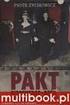 Polecenie: Uzyska figur przedstawion poni ej 1. Narysuj trzy okr gi (patrz obok) 2. Wybierz polecenie Utnij 3. Zaznacz wszystkie okr gi i zako cz tryb wskazywania obiektów, do których b dzie nast powało
Polecenie: Uzyska figur przedstawion poni ej 1. Narysuj trzy okr gi (patrz obok) 2. Wybierz polecenie Utnij 3. Zaznacz wszystkie okr gi i zako cz tryb wskazywania obiektów, do których b dzie nast powało
Konfiguracja historii plików
 Wielu producentów oprogramowania oferuje zaawansowane rozwiązania do wykonywania kopii zapasowych plików użytkownika czy to na dyskach lokalnych czy w chmurze. Warto jednak zastanowić się czy instalacja
Wielu producentów oprogramowania oferuje zaawansowane rozwiązania do wykonywania kopii zapasowych plików użytkownika czy to na dyskach lokalnych czy w chmurze. Warto jednak zastanowić się czy instalacja
System Informatyczny CELAB. Przygotowanie programu do pracy - Ewidencja Czasu Pracy
 Instrukcja obsługi programu 2.11. Przygotowanie programu do pracy - ECP Architektura inter/intranetowa System Informatyczny CELAB Przygotowanie programu do pracy - Ewidencja Czasu Pracy Spis treści 1.
Instrukcja obsługi programu 2.11. Przygotowanie programu do pracy - ECP Architektura inter/intranetowa System Informatyczny CELAB Przygotowanie programu do pracy - Ewidencja Czasu Pracy Spis treści 1.
Instrukcja programu PControl Powiadowmienia.
 1. Podłączenie zestawu GSM. Instrukcja programu PControl Powiadowmienia. Pierwszym krokiem w celu uruchomienia i poprawnej pracy aplikacji jest podłączenie zestawu GSM. Zestaw należy podłączyć zgodnie
1. Podłączenie zestawu GSM. Instrukcja programu PControl Powiadowmienia. Pierwszym krokiem w celu uruchomienia i poprawnej pracy aplikacji jest podłączenie zestawu GSM. Zestaw należy podłączyć zgodnie
I. Zakładanie nowego konta użytkownika.
 I. Zakładanie nowego konta użytkownika. 1. Należy wybrać przycisk załóż konto na stronie głównej. 2. Następnie wypełnić wszystkie pola formularza rejestracyjnego oraz zaznaczyć akceptację regulaminu w
I. Zakładanie nowego konta użytkownika. 1. Należy wybrać przycisk załóż konto na stronie głównej. 2. Następnie wypełnić wszystkie pola formularza rejestracyjnego oraz zaznaczyć akceptację regulaminu w
enova Workflow Obieg faktury kosztowej
 enova Workflow Obieg faktury kosztowej Spis treści 1. Wykorzystanie procesu... 3 1.1 Wprowadzenie dokumentu... 3 1.2 Weryfikacja merytoryczna dokumentu... 5 1.3 Przydzielenie zadań wybranym operatorom...
enova Workflow Obieg faktury kosztowej Spis treści 1. Wykorzystanie procesu... 3 1.1 Wprowadzenie dokumentu... 3 1.2 Weryfikacja merytoryczna dokumentu... 5 1.3 Przydzielenie zadań wybranym operatorom...
Instrukcja dotycząca generowania klucza dostępowego do Sidoma v8
 Szanowni Państwo! Instrukcja dotycząca generowania klucza dostępowego do Sidoma v8 Przekazujemy nową wersję systemu SidomaOnLine v8. W celu zalogowania się do systemu niezbędny jest nowy klucz dostępu,
Szanowni Państwo! Instrukcja dotycząca generowania klucza dostępowego do Sidoma v8 Przekazujemy nową wersję systemu SidomaOnLine v8. W celu zalogowania się do systemu niezbędny jest nowy klucz dostępu,
Warstwy. 1. MenedŜer warstw ROZDZIAŁ 7.
 ROZDZIAŁ 7. Warstwy Zapewne jeszcze pami tasz czasy przezroczystych folii, na których kreśliłeś poszczególne elementy rysunku, na jednej np. kontury brył, na drugiej opisy, a na trzeciej wymiary. Praca
ROZDZIAŁ 7. Warstwy Zapewne jeszcze pami tasz czasy przezroczystych folii, na których kreśliłeś poszczególne elementy rysunku, na jednej np. kontury brył, na drugiej opisy, a na trzeciej wymiary. Praca
SINAMICS G120C STARTER. Tworzenie nowego projektu w trybie offline.
 SINAMICS G120C STARTER Tworzenie nowego projektu w trybie offline. 1 Uruchomienie asystenta tworzenia projektu 1 2 3 page 2 W celu uruchomienia asystenta tworzenia nowego projektu nale y z menu (1) programu
SINAMICS G120C STARTER Tworzenie nowego projektu w trybie offline. 1 Uruchomienie asystenta tworzenia projektu 1 2 3 page 2 W celu uruchomienia asystenta tworzenia nowego projektu nale y z menu (1) programu
Opis obsługi systemu Ognivo2 w aplikacji Komornik SQL-VAT
 Opis obsługi systemu Ognivo2 w aplikacji Komornik SQL-VAT Spis treści Instrukcja użytkownika systemu Ognivo2... 3 Opis... 3 Konfiguracja programu... 4 Rejestracja bibliotek narzędziowych... 4 Konfiguracja
Opis obsługi systemu Ognivo2 w aplikacji Komornik SQL-VAT Spis treści Instrukcja użytkownika systemu Ognivo2... 3 Opis... 3 Konfiguracja programu... 4 Rejestracja bibliotek narzędziowych... 4 Konfiguracja
Instalacja. Zawartość. Wyszukiwarka. Instalacja... 1. Konfiguracja... 2. Uruchomienie i praca z raportem... 4. Metody wyszukiwania...
 Zawartość Instalacja... 1 Konfiguracja... 2 Uruchomienie i praca z raportem... 4 Metody wyszukiwania... 6 Prezentacja wyników... 7 Wycenianie... 9 Wstęp Narzędzie ściśle współpracujące z raportem: Moduł
Zawartość Instalacja... 1 Konfiguracja... 2 Uruchomienie i praca z raportem... 4 Metody wyszukiwania... 6 Prezentacja wyników... 7 Wycenianie... 9 Wstęp Narzędzie ściśle współpracujące z raportem: Moduł
Centrum Informatyki "ZETO" S.A. w Białymstoku. Instrukcja użytkownika dla urzędników nadających uprawnienia i ograniczenia podmiotom w ST CEIDG
 Centrum Informatyki "ZETO" S.A. w Białymstoku Instrukcja użytkownika dla urzędników nadających uprawnienia i ograniczenia podmiotom w ST CEIDG BIAŁYSTOK, 12 WRZEŚNIA 2011 ograniczenia podmiotom w ST CEIDG
Centrum Informatyki "ZETO" S.A. w Białymstoku Instrukcja użytkownika dla urzędników nadających uprawnienia i ograniczenia podmiotom w ST CEIDG BIAŁYSTOK, 12 WRZEŚNIA 2011 ograniczenia podmiotom w ST CEIDG
INSTRUKCJA Panel administracyjny
 INSTRUKCJA Panel administracyjny Konto trenera Spis treści Instrukcje...2 Opisy...3 Lista modułów głównych...3 Moduł szkoleniowy...4 Dodaj propozycję programu szkolenia...4 Modyfikuj arkusz wykładowcy...6
INSTRUKCJA Panel administracyjny Konto trenera Spis treści Instrukcje...2 Opisy...3 Lista modułów głównych...3 Moduł szkoleniowy...4 Dodaj propozycję programu szkolenia...4 Modyfikuj arkusz wykładowcy...6
Symfonia Produkcja Instrukcja instalacji. Wersja 2013
 Symfonia Produkcja Instrukcja instalacji Wersja 2013 Windows jest znakiem towarowym firmy Microsoft Corporation. Adobe, Acrobat, Acrobat Reader, Acrobat Distiller są zastrzeżonymi znakami towarowymi firmy
Symfonia Produkcja Instrukcja instalacji Wersja 2013 Windows jest znakiem towarowym firmy Microsoft Corporation. Adobe, Acrobat, Acrobat Reader, Acrobat Distiller są zastrzeżonymi znakami towarowymi firmy
Konfiguracja przeglądarek internetowych oraz Panelu Java dla klientów instutucjonalnych problemy z apletem do logowania/autoryzacji
 Konfiguracja przeglądarek internetowych oraz Panelu Java dla klientów instutucjonalnych problemy z apletem do logowania/autoryzacji Rozdział 1 Przeglądarka internetowa Internet Explorer (32-bit)... 2 Rozdział
Konfiguracja przeglądarek internetowych oraz Panelu Java dla klientów instutucjonalnych problemy z apletem do logowania/autoryzacji Rozdział 1 Przeglądarka internetowa Internet Explorer (32-bit)... 2 Rozdział
Wtedy wystarczy wybrać właściwego Taga z listy.
 Po wejściu na stronę pucharino.slask.pl musisz się zalogować (Nazwa użytkownika to Twój redakcyjny pseudonim, hasło sam sobie ustalisz podczas procedury rejestracji). Po zalogowaniu pojawi się kilka istotnych
Po wejściu na stronę pucharino.slask.pl musisz się zalogować (Nazwa użytkownika to Twój redakcyjny pseudonim, hasło sam sobie ustalisz podczas procedury rejestracji). Po zalogowaniu pojawi się kilka istotnych
Pracownia internetowa w ka dej szkole (edycja 2004)
 Instrukcja numer SPD1/04_02/Z Pracownia internetowa w ka dej szkole (edycja 2004) Opiekun pracowni internetowej cz. 1 (PD1) Ustawianie praw dost pu do zasobów zgodnie ze specyfikacj MENiS 2004 Zadanie
Instrukcja numer SPD1/04_02/Z Pracownia internetowa w ka dej szkole (edycja 2004) Opiekun pracowni internetowej cz. 1 (PD1) Ustawianie praw dost pu do zasobów zgodnie ze specyfikacj MENiS 2004 Zadanie
Programowanie obrabiarek CNC. Nr H8
 1 Politechnika Poznańska Instytut Technologii Mechanicznej Laboratorium Programowanie obrabiarek CNC Nr H8 Programowanie obróbki 5-osiowej (3+2) w układzie sterowania itnc530 Opracował: Dr inż. Wojciech
1 Politechnika Poznańska Instytut Technologii Mechanicznej Laboratorium Programowanie obrabiarek CNC Nr H8 Programowanie obróbki 5-osiowej (3+2) w układzie sterowania itnc530 Opracował: Dr inż. Wojciech
Poznaj potencjał ArchiCAD-a! Twój przewodnik po programie ArchiCAD!
 Poznaj potencjał ArchiCAD-a! ArchiCAD to cenione przez architektów i projektantów narzędzie do tworzenia atrakcyjnych projektów i wizualizacji budynków czy pomieszczeń. Rozwijany od wielu lat, zdobył liczną
Poznaj potencjał ArchiCAD-a! ArchiCAD to cenione przez architektów i projektantów narzędzie do tworzenia atrakcyjnych projektów i wizualizacji budynków czy pomieszczeń. Rozwijany od wielu lat, zdobył liczną
Rozliczenia z NFZ. Ogólne założenia. Spis treści
 Rozliczenia z NFZ Spis treści 1 Ogólne założenia 2 Generacja raportu statystycznego 3 Wczytywanie raportu zwrotnego 4 Szablony rachunków 4.1 Wczytanie szablonów 4.2 Wygenerowanie dokumentów rozliczenia
Rozliczenia z NFZ Spis treści 1 Ogólne założenia 2 Generacja raportu statystycznego 3 Wczytywanie raportu zwrotnego 4 Szablony rachunków 4.1 Wczytanie szablonów 4.2 Wygenerowanie dokumentów rozliczenia
Wstawianie wstawianie na stronę różnych elementów (tabela, obraz, kształt, nagłówek, wordart )
 EDYCJA TEKSTU paski narzędzi zaznaczanie tekstu wstawiania i usuwanie znaków wstawianie i usuwanie akapitów nowa strona wdowy PASKI NARZĘDZI - WSTĘGI Wraz z Office 2007 zmieniła się filozofia pracy z programami
EDYCJA TEKSTU paski narzędzi zaznaczanie tekstu wstawiania i usuwanie znaków wstawianie i usuwanie akapitów nowa strona wdowy PASKI NARZĘDZI - WSTĘGI Wraz z Office 2007 zmieniła się filozofia pracy z programami
Instrukcja instalacji programu Plantator oraz transferu pliku danych z/do PC kolektor danych PT-20
 BEXLAB RYSZARD MATUSZYK UL. BRZOZOWA 14 05-311 DĘBE WIELKIE TEL. KOM. 512-019-590 Instrukcja instalacji programu Plantator oraz transferu pliku danych z/do PC kolektor danych PT-20 http://bexlab.pl BEXLAB
BEXLAB RYSZARD MATUSZYK UL. BRZOZOWA 14 05-311 DĘBE WIELKIE TEL. KOM. 512-019-590 Instrukcja instalacji programu Plantator oraz transferu pliku danych z/do PC kolektor danych PT-20 http://bexlab.pl BEXLAB
Pracownia internetowa w szkole podstawowej (edycja 2004)
 Instrukcja numer SPD1/02_01/Z Pracownia internetowa w szkole podstawowej (edycja 2004) Opiekun pracowni internetowej cz. 1 (PD1) Dost p do zasobów sieciowych serwera i stacji - Zadania Zadanie 1 Modyfikacja
Instrukcja numer SPD1/02_01/Z Pracownia internetowa w szkole podstawowej (edycja 2004) Opiekun pracowni internetowej cz. 1 (PD1) Dost p do zasobów sieciowych serwera i stacji - Zadania Zadanie 1 Modyfikacja
Profilowanie Zapoznanie si z zasadami korzystania z ustawie profilowania programu AutoCAD Civil 3D 2006
 Profilowanie Zapoznanie si z zasadami korzystania z ustawie profilowania programu AutoCAD Civil 3D 2006 Sprawdzenie ustawie profilowania 1. W obszarze narz dzi na zak adce Ustawienia kliknij prawym przyciskiem
Profilowanie Zapoznanie si z zasadami korzystania z ustawie profilowania programu AutoCAD Civil 3D 2006 Sprawdzenie ustawie profilowania 1. W obszarze narz dzi na zak adce Ustawienia kliknij prawym przyciskiem
SpedCust 5 instrukcja instalacji
 SpedCust 5 instrukcja instalacji jedno- i wielostanowiskowej Schenker Sp. z o.o. Imię i nazwisko Oddział Miejscowość, data INSTRUKCJA INSTALACJI SpedCust5 Aby zainstalować i uruchomić system niezbędne
SpedCust 5 instrukcja instalacji jedno- i wielostanowiskowej Schenker Sp. z o.o. Imię i nazwisko Oddział Miejscowość, data INSTRUKCJA INSTALACJI SpedCust5 Aby zainstalować i uruchomić system niezbędne
INSTRUKCJA KORZYSTANIA Z ELEKTRONICZNEJ ŚCIEŻKI WYKAZÓW
 INSTRUKCJA KORZYSTANIA Z ELEKTRONICZNEJ ŚCIEŻKI WYKAZÓW Aby sprawnie korzystać z możliwości wysyłania wykazów z wykorzystaniem elektronicznej skrzynki podawczej należy przede wszystkim założyć sobie skrzynkę
INSTRUKCJA KORZYSTANIA Z ELEKTRONICZNEJ ŚCIEŻKI WYKAZÓW Aby sprawnie korzystać z możliwości wysyłania wykazów z wykorzystaniem elektronicznej skrzynki podawczej należy przede wszystkim założyć sobie skrzynkę
DRUKOWANIE ŚWIADECTW LIBRUS
 DRUKOWANIE ŚWIADECTW LIBRUS Część 2 wprowadzanie ocen 1. Zaloguj się na stronie świadectwa.librus.pl 7-cyfrowym loginem i własnym hasłem. 2. Jeśli od ostatniej zmiany hasła minęło 30 dni, to nastąpi wymuszenie
DRUKOWANIE ŚWIADECTW LIBRUS Część 2 wprowadzanie ocen 1. Zaloguj się na stronie świadectwa.librus.pl 7-cyfrowym loginem i własnym hasłem. 2. Jeśli od ostatniej zmiany hasła minęło 30 dni, to nastąpi wymuszenie
Zintegrowane Systemy Zarządzania Biblioteką SOWA1 i SOWA2 SKONTRUM
 Zintegrowane Systemy Zarządzania Biblioteką SOWA1 i SOWA2 SKONTRUM PROGRAM INWENTARYZACJI Poznań 2011 Spis treści 1. WSTĘP...4 2. SPIS INWENTARZA (EWIDENCJA)...5 3. STAŁE UBYTKI...7 4. INTERPRETACJA ZAŁĄCZNIKÓW
Zintegrowane Systemy Zarządzania Biblioteką SOWA1 i SOWA2 SKONTRUM PROGRAM INWENTARYZACJI Poznań 2011 Spis treści 1. WSTĘP...4 2. SPIS INWENTARZA (EWIDENCJA)...5 3. STAŁE UBYTKI...7 4. INTERPRETACJA ZAŁĄCZNIKÓW
Nowe funkcjonalności
 Nowe funkcjonalności 1 I. Aplikacja supermakler 1. Nowe notowania Dotychczasowe notowania koszykowe, z racji ograniczonej możliwości personalizacji, zostały zastąpione nowymi tabelami z notowaniami bieżącymi.
Nowe funkcjonalności 1 I. Aplikacja supermakler 1. Nowe notowania Dotychczasowe notowania koszykowe, z racji ograniczonej możliwości personalizacji, zostały zastąpione nowymi tabelami z notowaniami bieżącymi.
Cel i zakres ćwiczenia
 MIKROMECHANIZMY I MIKRONAPĘDY laboratorium Ćwiczenie nr 1 Mikroprzekładnia - mikrosystem w technologii druku 3D Cel i zakres ćwiczenia Celem ćwiczenia jest zapoznanie z podstawami projektowania komputerowego
MIKROMECHANIZMY I MIKRONAPĘDY laboratorium Ćwiczenie nr 1 Mikroprzekładnia - mikrosystem w technologii druku 3D Cel i zakres ćwiczenia Celem ćwiczenia jest zapoznanie z podstawami projektowania komputerowego
System zarządzania bazą danych (SZBD) Proces przechodzenia od świata rzeczywistego do jego informacyjnej reprezentacji w komputerze nazywać będziemy
 System zarządzania bazą danych (SZBD) Proces przechodzenia od świata rzeczywistego do jego informacyjnej reprezentacji w komputerze nazywać będziemy modelowaniem, a pewien dobrze zdefiniowany sposób jego
System zarządzania bazą danych (SZBD) Proces przechodzenia od świata rzeczywistego do jego informacyjnej reprezentacji w komputerze nazywać będziemy modelowaniem, a pewien dobrze zdefiniowany sposób jego
Metoda LBL (ang. Layer by Layer, pol. Warstwa Po Warstwie). Jest ona metodą najprostszą.
 Metoda LBL (ang. Layer by Layer, pol. Warstwa Po Warstwie). Jest ona metodą najprostszą. Po pierwsze - notacja - trzymasz swoją kostkę w rękach? Widzisz ścianki, którymi można ruszać? Notacja to oznaczenie
Metoda LBL (ang. Layer by Layer, pol. Warstwa Po Warstwie). Jest ona metodą najprostszą. Po pierwsze - notacja - trzymasz swoją kostkę w rękach? Widzisz ścianki, którymi można ruszać? Notacja to oznaczenie
Konfiguracja programu Outlook 2007 do pracy z nowym serwerem poczty (Exchange)
 IBIB PAN, 2014-07-21 Konfiguracja programu Outlook 2007 do pracy z nowym serwerem poczty (Exchange) 1. Otwieramy Panel Sterowania, przełączamy Widok na Duże ikony (przełączanie widoków znajduje się w prawym
IBIB PAN, 2014-07-21 Konfiguracja programu Outlook 2007 do pracy z nowym serwerem poczty (Exchange) 1. Otwieramy Panel Sterowania, przełączamy Widok na Duże ikony (przełączanie widoków znajduje się w prawym
epuap Ogólna instrukcja organizacyjna kroków dla realizacji integracji
 epuap Ogólna instrukcja organizacyjna kroków dla realizacji integracji Projekt współfinansowany ze środków Europejskiego Funduszu Rozwoju Regionalnego w ramach Programu Operacyjnego Innowacyjna Gospodarka
epuap Ogólna instrukcja organizacyjna kroków dla realizacji integracji Projekt współfinansowany ze środków Europejskiego Funduszu Rozwoju Regionalnego w ramach Programu Operacyjnego Innowacyjna Gospodarka
STRONA GŁÓWNA SPIS TREŚCI. Zarządzanie zawartością stron... 2 Tworzenie nowej strony... 4 Zakładka... 4 Prawa kolumna... 9
 STRONA GŁÓWNA SPIS TREŚCI Zarządzanie zawartością stron... 2 Tworzenie nowej strony... 4 Zakładka... 4 Prawa kolumna... 9 1 ZARZĄDZANIE ZAWARTOŚCIĄ STRON Istnieje kilka sposobów na dodanie nowego szablonu
STRONA GŁÓWNA SPIS TREŚCI Zarządzanie zawartością stron... 2 Tworzenie nowej strony... 4 Zakładka... 4 Prawa kolumna... 9 1 ZARZĄDZANIE ZAWARTOŚCIĄ STRON Istnieje kilka sposobów na dodanie nowego szablonu
Ćwiczenie nr 8 Elementy uzupełniające
 Ćwiczenie nr 8 Elementy uzupełniające Materiały do kursu Skrypt CAD AutoCAD 2D strony: 94-96 i 101-110. Wprowadzenie Rysunki techniczne oprócz typowych elementów, np. linii, wymiarów, łuków oraz tekstów,
Ćwiczenie nr 8 Elementy uzupełniające Materiały do kursu Skrypt CAD AutoCAD 2D strony: 94-96 i 101-110. Wprowadzenie Rysunki techniczne oprócz typowych elementów, np. linii, wymiarów, łuków oraz tekstów,
Instrukcja obsługi Zaplecza epk dla Pracowników Instytucji w zakresie administracji danymi instytucji
 Instrukcja obsługi Zaplecza epk dla Pracowników Instytucji w zakresie administracji danymi instytucji Spis treści: 1. Wstęp... 3 2. Dostęp do systemu... 4 3. Widok menu Administracja dla użytkownika o
Instrukcja obsługi Zaplecza epk dla Pracowników Instytucji w zakresie administracji danymi instytucji Spis treści: 1. Wstęp... 3 2. Dostęp do systemu... 4 3. Widok menu Administracja dla użytkownika o
PODRĘCZNIK UŻYTKOWNIKA
 PODRĘCZNIK UŻYTKOWNIKA ENGLISH NEDERLANDS DEUTSCH FRANÇAIS ESPAÑOL ITALIANO PORTUGUÊS POLSKI ČESKY MAGYAR SLOVENSKÝ SAFESCAN MC-Software OPROGRAMOWANIE DO LICZENIA PIENIĘDZY SPIS TREŚCI WPROWADZENIE I
PODRĘCZNIK UŻYTKOWNIKA ENGLISH NEDERLANDS DEUTSCH FRANÇAIS ESPAÑOL ITALIANO PORTUGUÊS POLSKI ČESKY MAGYAR SLOVENSKÝ SAFESCAN MC-Software OPROGRAMOWANIE DO LICZENIA PIENIĘDZY SPIS TREŚCI WPROWADZENIE I
AutoCAD 2010 PL. Pierwsze kroki
 AutoCAD 2010 PL. Pierwsze kroki Autor: Andrzej Pikoñ ISBN: 978-83-246-2608-3 Format: 168 237, stron: 288 AutoCAD od lat wyznacza standardy w dziedzinie oprogramowania CAD, a ksi¹ ka Andrzeja Pikonia stanowi
AutoCAD 2010 PL. Pierwsze kroki Autor: Andrzej Pikoñ ISBN: 978-83-246-2608-3 Format: 168 237, stron: 288 AutoCAD od lat wyznacza standardy w dziedzinie oprogramowania CAD, a ksi¹ ka Andrzeja Pikonia stanowi
Instrukcja instalacji oraz wykorzystania podpisu cyfrowego
 Instrukcja instalacji oraz wykorzystania podpisu cyfrowego Poniższy dokument został stworzony w celu zaznajomienia użytkowników komputerów osobistych pracujących w systemie Windows XP z możliwościami wykorzystania
Instrukcja instalacji oraz wykorzystania podpisu cyfrowego Poniższy dokument został stworzony w celu zaznajomienia użytkowników komputerów osobistych pracujących w systemie Windows XP z możliwościami wykorzystania
Pierwsze kroki. Krok 1. Uzupełnienie danych własnej firmy
 Pierwsze kroki Krok 1. Uzupełnienie danych własnej firmy Przed rozpoczęciem pracy z programem, należy uzupełnić informacje o własnej firmie. Odbywa się to dokładnie tak samo, jak uzupełnianie informacji
Pierwsze kroki Krok 1. Uzupełnienie danych własnej firmy Przed rozpoczęciem pracy z programem, należy uzupełnić informacje o własnej firmie. Odbywa się to dokładnie tak samo, jak uzupełnianie informacji
Adapter USB do CB32. MDH-SYSTEM ul. Bajkowa 5, Lublin tel./fax.81-444-62-85 lub kom.693-865-235 e mail: info@mdh-system.pl
 MDH System Strona 1 MDH-SYSTEM ul. Bajkowa 5, Lublin tel./fax.81-444-62-85 lub kom.693-865-235 e mail: info@mdh-system.pl Adapter USB do CB32 Produkt z kategorii: Elmes Cena: 42.00 zł z VAT (34.15 zł netto)
MDH System Strona 1 MDH-SYSTEM ul. Bajkowa 5, Lublin tel./fax.81-444-62-85 lub kom.693-865-235 e mail: info@mdh-system.pl Adapter USB do CB32 Produkt z kategorii: Elmes Cena: 42.00 zł z VAT (34.15 zł netto)
Zaznaczając checkbox zapamiętaj program zapamięta twoje dane logowania. Wybierz cmentarz z dostępnych na rozwijalnej liście.
 1. Uruchomienie programu. 1.1. Odszukaj na pulpicie ikonę programu i uruchom program klikają dwukrotnie na ikonę. 1.2. Zaloguj się do programu korzystając ze swego loginu i hasła Zaznaczając checkbox zapamiętaj
1. Uruchomienie programu. 1.1. Odszukaj na pulpicie ikonę programu i uruchom program klikają dwukrotnie na ikonę. 1.2. Zaloguj się do programu korzystając ze swego loginu i hasła Zaznaczając checkbox zapamiętaj
Edycja geometrii w Solid Edge ST
 Edycja geometrii w Solid Edge ST Artykuł pt.: " Czym jest Technologia Synchroniczna a czym nie jest?" zwracał kilkukrotnie uwagę na fakt, że nie należy mylić pojęć modelowania bezpośredniego i edycji bezpośredniej.
Edycja geometrii w Solid Edge ST Artykuł pt.: " Czym jest Technologia Synchroniczna a czym nie jest?" zwracał kilkukrotnie uwagę na fakt, że nie należy mylić pojęć modelowania bezpośredniego i edycji bezpośredniej.
PRESTASHOP INTEGRATOR XL BY CTI INSTRUKCJA
 PRESTASHOP INTEGRATOR XL BY CTI INSTRUKCJA 1 Spis treści 1. Opis programu...3 2. Konfiguracja połączenia...4 2.1. Połączenie z serwerem MS SQL...5 2.2. Nawiązanie połączenia z Comarch ERP XL...6 2.2.1.
PRESTASHOP INTEGRATOR XL BY CTI INSTRUKCJA 1 Spis treści 1. Opis programu...3 2. Konfiguracja połączenia...4 2.1. Połączenie z serwerem MS SQL...5 2.2. Nawiązanie połączenia z Comarch ERP XL...6 2.2.1.
Specyfikacja techniczna banerów Flash
 Specyfikacja techniczna banerów Flash Po stworzeniu własnego banera reklamowego należy dodać kilka elementów umożliwiających integrację z systemem wyświetlającym i śledzącym reklamy na stronie www. Specyfikacje
Specyfikacja techniczna banerów Flash Po stworzeniu własnego banera reklamowego należy dodać kilka elementów umożliwiających integrację z systemem wyświetlającym i śledzącym reklamy na stronie www. Specyfikacje
Ashampoo Rescue Disc
 1 Ashampoo Rescue Disc Oprogramowanie pozwala na utworzenie nośnika odzyskiwania system na płycie CD, DVD lub nośniku USB. Ten system awaryjny jest zalecany w dwóch sytuacjach: 1. W celu przywrócenia kopii
1 Ashampoo Rescue Disc Oprogramowanie pozwala na utworzenie nośnika odzyskiwania system na płycie CD, DVD lub nośniku USB. Ten system awaryjny jest zalecany w dwóch sytuacjach: 1. W celu przywrócenia kopii
Type ETO2 Controller for ice and snow melting
 Type ETO2 Controller for ice and snow melting 57652 06/08 (BJ) English page 2 Deutsch page 14 page 26 Russian page 38 SPIS TREŚCI Wyjaśnienie pojęć.................... Strona 26 Wprowadzenie.....................
Type ETO2 Controller for ice and snow melting 57652 06/08 (BJ) English page 2 Deutsch page 14 page 26 Russian page 38 SPIS TREŚCI Wyjaśnienie pojęć.................... Strona 26 Wprowadzenie.....................
emszmal 3: Eksport wyciągów do Subiekt (Su\Re\Ra) nexo (plugin dostępny wraz z dodatkiem Biznes)
 emszmal 3: Eksport wyciągów do Subiekt (Su\Re\Ra) nexo (plugin dostępny wraz z dodatkiem Biznes) Zastosowanie Rozszerzenie Eksport wyciągów do Subiekt (Su\Re\Ra) nexo przeznaczone jest dla użytkowników
emszmal 3: Eksport wyciągów do Subiekt (Su\Re\Ra) nexo (plugin dostępny wraz z dodatkiem Biznes) Zastosowanie Rozszerzenie Eksport wyciągów do Subiekt (Su\Re\Ra) nexo przeznaczone jest dla użytkowników
INFORMATOR TECHNICZNY WONDERWARE
 Informator techniczny nr 95 04-06-2007 INFORMATOR TECHNICZNY WONDERWARE Synchronizacja czasu systemowego na zdalnych komputerach względem czasu systemowego na komputerze z serwerem Wonderware Historian
Informator techniczny nr 95 04-06-2007 INFORMATOR TECHNICZNY WONDERWARE Synchronizacja czasu systemowego na zdalnych komputerach względem czasu systemowego na komputerze z serwerem Wonderware Historian
Instrukcja wgrywania synoptyki pola (wersja modelu danych do 634)
 Instrukcja wgrywania synoptyki pola (wersja modelu danych do 634) Przed rozpoczęciem wgrywania do przekaźnika własnego schematu synoptyki pola należy upewnić się, czy dostępny jest wymagany plik (rozszerzenie.hex).
Instrukcja wgrywania synoptyki pola (wersja modelu danych do 634) Przed rozpoczęciem wgrywania do przekaźnika własnego schematu synoptyki pola należy upewnić się, czy dostępny jest wymagany plik (rozszerzenie.hex).
SYSTEM GTJ-2000 W ZASTOSOWANIU DO PROJEKTOWANIA PROCESÓW OBRÓBKI NA OBRABIARKACH CNC
 Aleksander FLORKOWSKI Andrzej CZERWIŃSKI Janusz KALISZ Janusz SEMCZUK SYSTEM GTJ-2000 W ZASTOSOWANIU DO PROJEKTOWANIA PROCESÓW OBRÓBKI NA OBRABIARKACH CNC 1. WPROWADZENIE Rozwijany i upowszechniany przez
Aleksander FLORKOWSKI Andrzej CZERWIŃSKI Janusz KALISZ Janusz SEMCZUK SYSTEM GTJ-2000 W ZASTOSOWANIU DO PROJEKTOWANIA PROCESÓW OBRÓBKI NA OBRABIARKACH CNC 1. WPROWADZENIE Rozwijany i upowszechniany przez
Logowanie do mobilnego systemu CUI i autoryzacja kodami SMS
 Logowanie do mobilnego systemu CUI i autoryzacja kodami SMS Dostęp do strony logowania następuje poprzez naciśnięcie odpowiedniego dla rodzaju usługi linku dostępnego na stronie www.bsjaroslaw.pl.: lub
Logowanie do mobilnego systemu CUI i autoryzacja kodami SMS Dostęp do strony logowania następuje poprzez naciśnięcie odpowiedniego dla rodzaju usługi linku dostępnego na stronie www.bsjaroslaw.pl.: lub
Praca z układem. Omówione zagadnienia. Tworzenie tła
 Praca z układem Witamy w programie CorelDRAW, wszechstronnym programie do tworzenia rysunków wektorowych przeznaczonym dla profesjonalnych grafików. W niniejszym samouczku przedstawiono narzędzia układu
Praca z układem Witamy w programie CorelDRAW, wszechstronnym programie do tworzenia rysunków wektorowych przeznaczonym dla profesjonalnych grafików. W niniejszym samouczku przedstawiono narzędzia układu
emszmal 3: Automatyczne księgowanie przelewów w menedżerze sprzedaży BaseLinker (plugin dostępny w wersji ecommerce)
 emszmal 3: Automatyczne księgowanie przelewów w menedżerze sprzedaży BaseLinker (plugin dostępny w wersji ecommerce) Zastosowanie Rozszerzenie to dedykowane jest internetowemu menedżerowi sprzedaży BaseLinker.
emszmal 3: Automatyczne księgowanie przelewów w menedżerze sprzedaży BaseLinker (plugin dostępny w wersji ecommerce) Zastosowanie Rozszerzenie to dedykowane jest internetowemu menedżerowi sprzedaży BaseLinker.
Platforma zamówień personelu JOBMAN.pl
 Platforma zamówień personelu JOBMAN.pl 1. Logowanie Po uruchomieniu platformy należy wprowadzić login i hasło, a następnie kliknąć przycisk Zaloguj się Jeśli nie pamiętasz hasła do swojego konta, kliknij
Platforma zamówień personelu JOBMAN.pl 1. Logowanie Po uruchomieniu platformy należy wprowadzić login i hasło, a następnie kliknąć przycisk Zaloguj się Jeśli nie pamiętasz hasła do swojego konta, kliknij
INSTRUKCJA PROGRAMU BHM SPIS TREŚCI
 INSTRUKCJA PROGRAMU BHM SPIS TREŚCI 1. Sprzedaż...... 2 1.1 Odbiorca... 2 1.1.1. Dopisywanie odbiorcy......... 2 1.1.2. Modyfikacja odbiorcy........ 2 1.1.3. Dodawanie załączników........ 3 1.1.4. Blokada
INSTRUKCJA PROGRAMU BHM SPIS TREŚCI 1. Sprzedaż...... 2 1.1 Odbiorca... 2 1.1.1. Dopisywanie odbiorcy......... 2 1.1.2. Modyfikacja odbiorcy........ 2 1.1.3. Dodawanie załączników........ 3 1.1.4. Blokada
OptiMore Importer Rejestru VAT. Instrukcja obsługi programu
 OptiMore Importer Rejestru VAT Instrukcja obsługi programu Wstęp Program OptiMore Importer Rejestru VAT jest przeznaczony do importowania wpisów do rejestru VAT na podstawie danych zawartych w pliku źródłowym.
OptiMore Importer Rejestru VAT Instrukcja obsługi programu Wstęp Program OptiMore Importer Rejestru VAT jest przeznaczony do importowania wpisów do rejestru VAT na podstawie danych zawartych w pliku źródłowym.
Obsługa bazy współrzędnych geodezyjnych C-Geo
 Obsługa bazy współrzędnych geodezyjnych C-Geo Program C-GEO to nowoczesny, uniwersalny i popularny system wspomagający pracę geodetów i projektantów. Pierwsza wersja tego programu pojawiła się w 1994 roku
Obsługa bazy współrzędnych geodezyjnych C-Geo Program C-GEO to nowoczesny, uniwersalny i popularny system wspomagający pracę geodetów i projektantów. Pierwsza wersja tego programu pojawiła się w 1994 roku
A X E S S INSTRUKCJA UŻYTKOWNIKA
 A X E S S INSTRUKCJA UŻYTKOWNIKA Spis treści 1. Logowanie 2. Ekran główny 3. Rejestracja/meldowanie gości 4. Pracownicy/personel 4.1 Zobacz pełną listę personelu 4.2 Wprowadź nowego pracownika 5. Drzwi
A X E S S INSTRUKCJA UŻYTKOWNIKA Spis treści 1. Logowanie 2. Ekran główny 3. Rejestracja/meldowanie gości 4. Pracownicy/personel 4.1 Zobacz pełną listę personelu 4.2 Wprowadź nowego pracownika 5. Drzwi
Bazy danych. Andrzej Łachwa, UJ, 2013 andrzej.lachwa@uj.edu.pl www.uj.edu.pl/web/zpgk/materialy 9/15
 Bazy danych Andrzej Łachwa, UJ, 2013 andrzej.lachwa@uj.edu.pl www.uj.edu.pl/web/zpgk/materialy 9/15 Przechowywanie danych Wykorzystanie systemu plików, dostępu do plików za pośrednictwem systemu operacyjnego
Bazy danych Andrzej Łachwa, UJ, 2013 andrzej.lachwa@uj.edu.pl www.uj.edu.pl/web/zpgk/materialy 9/15 Przechowywanie danych Wykorzystanie systemu plików, dostępu do plików za pośrednictwem systemu operacyjnego
Wykonanie rysunku ćwiczebnego
 Zadanie 2: Wykonanie rysunku ćwiczebnego Uruchomić program Microstation W oknie Microstation Manager utworzyć nowego uŝytkownika User (nazwa uŝytkownika=swoje Nazwisko). Nie wybierać projektu (No Project),
Zadanie 2: Wykonanie rysunku ćwiczebnego Uruchomić program Microstation W oknie Microstation Manager utworzyć nowego uŝytkownika User (nazwa uŝytkownika=swoje Nazwisko). Nie wybierać projektu (No Project),
INSTRUKCJA DO INTERNETOWEGO ROZKŁADU JAZDY
 INSTRUKCJA DO INTERNETOWEGO ROZKŁADU JAZDY Internetowy rozkład jazdy służy do ułatwienia komunikacji między stacjami. Pokazuje jakie pociągi aktualnie kursują między stacjami i gdzie są. Pomaga nie dopuścić
INSTRUKCJA DO INTERNETOWEGO ROZKŁADU JAZDY Internetowy rozkład jazdy służy do ułatwienia komunikacji między stacjami. Pokazuje jakie pociągi aktualnie kursują między stacjami i gdzie są. Pomaga nie dopuścić
